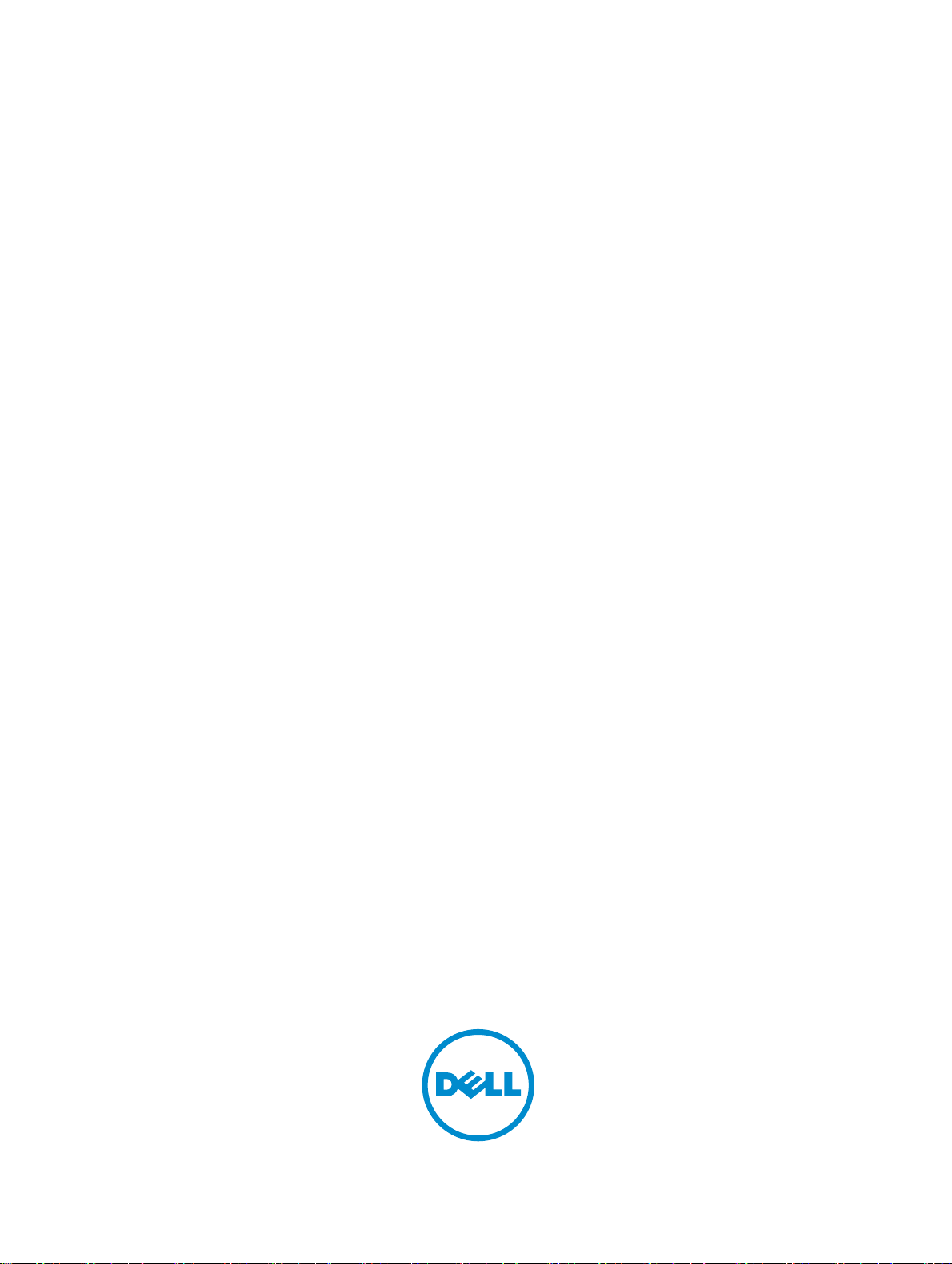
Dell Precision Tower 7910
用户手册
管制型号: D02X
管制类型: D02X003
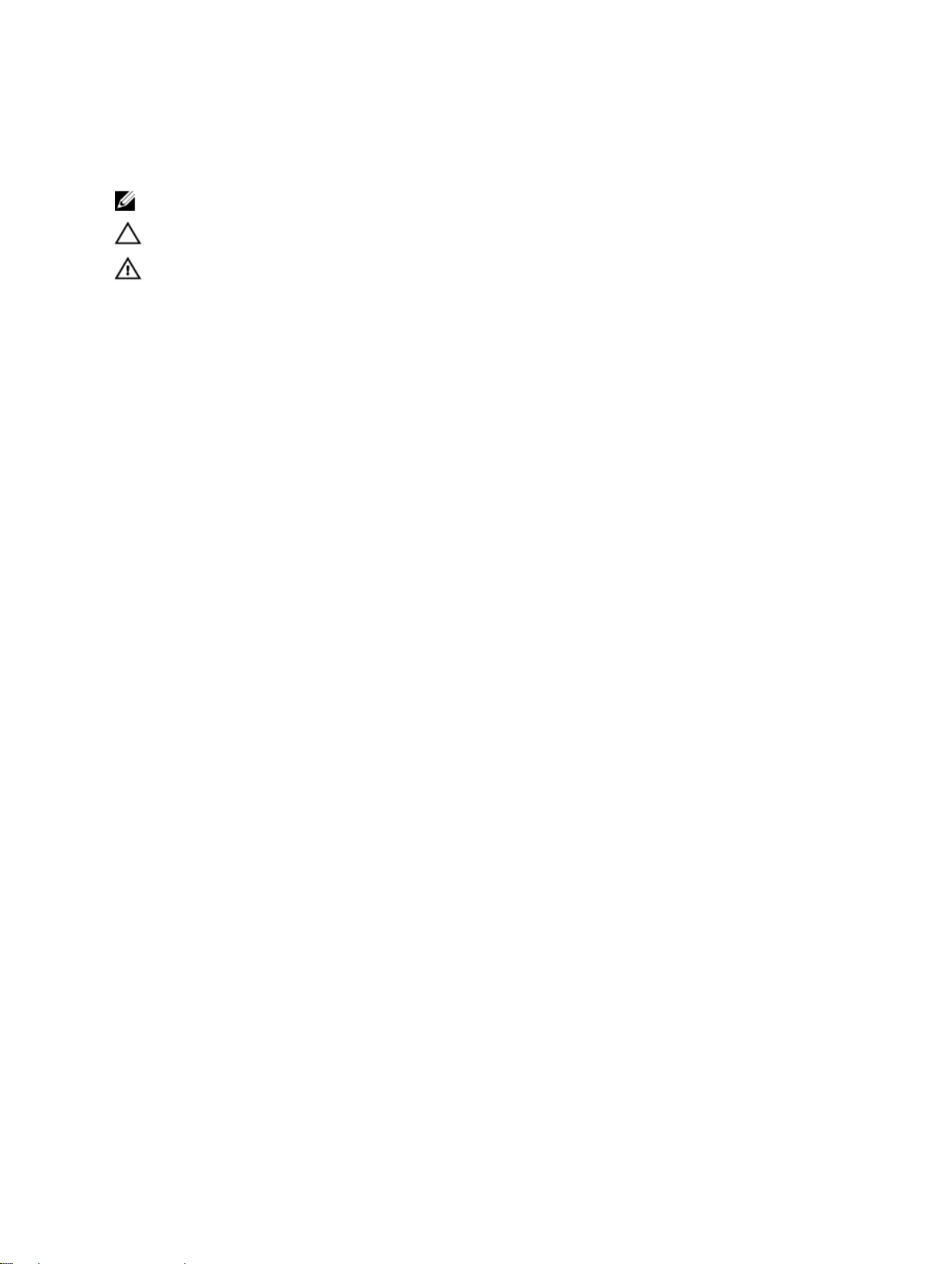
注、小心和警告
注: “注”表示可以帮助您更好地使用计算机的重要信息。
小心: “小心”表示可能会损坏硬件或导致数据丢失,并说明如何避免此类问题。
警告: “警告”表示可能会造成财产损失、人身伤害甚至死亡。
版权所有 © 2016 Dell Inc. 保留所有权利。本产品受美国、国际版权和知识产权法律保护。Dell 和 Dell 徽标是 Dell Inc. 在
美国和/或其他管辖区域的商标。所有此处提及的其他商标和名称可能是其各自所属公司的商标。
2016 - 04
Rev. A02
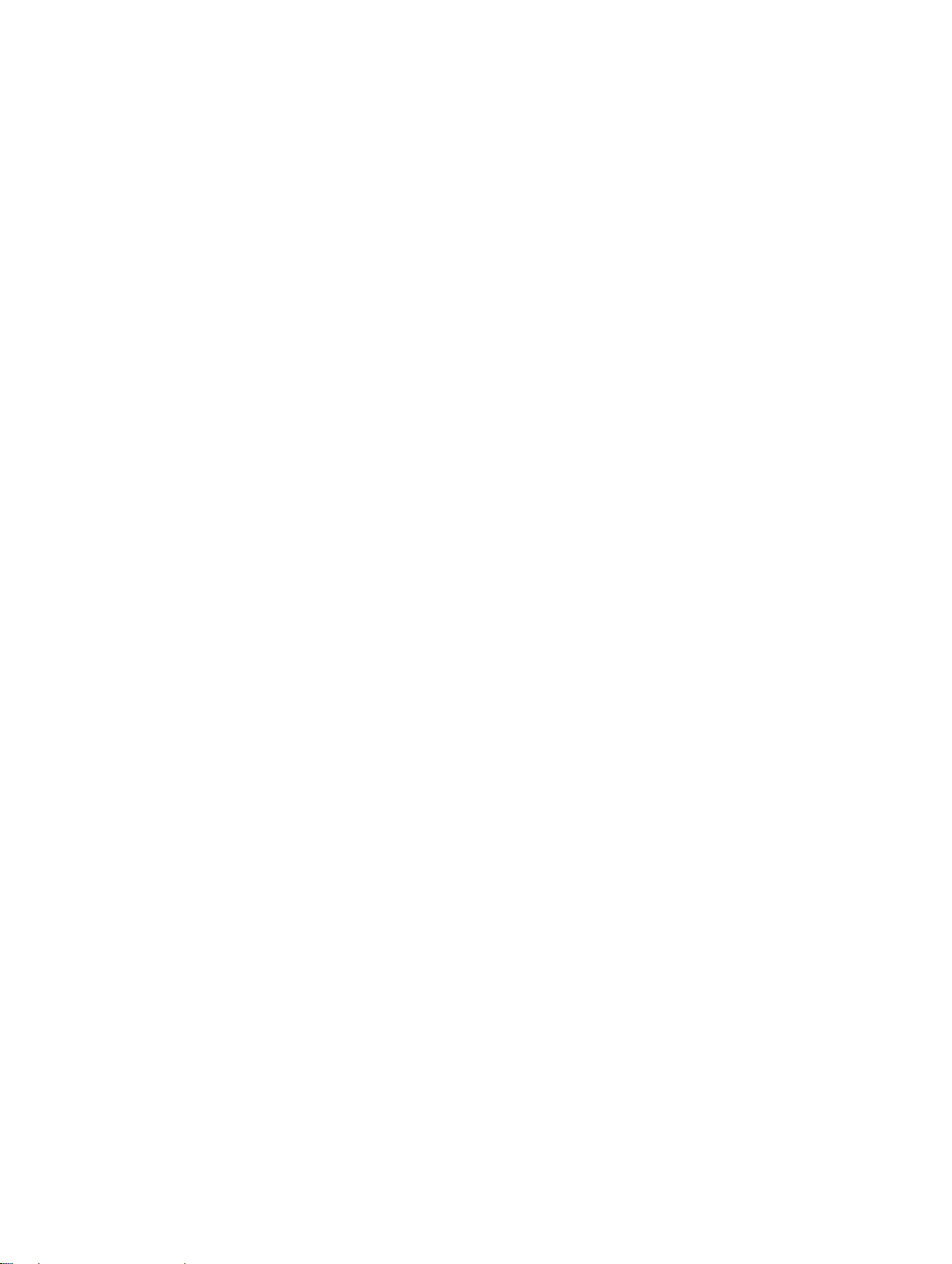
目录
1 拆装计算机...............................................................................................................6
拆装计算机内部组件之前....................................................................................................................... 6
关闭计算机电源...................................................................................................................................... 7
拆装计算机内部组件之后........................................................................................................................7
2 卸下和安装组件.......................................................................................................9
建议工具.................................................................................................................................................9
系统概览.................................................................................................................................................9
卸下电源设备 (PSU).............................................................................................................................. 12
安装电源设备 (PSU).............................................................................................................................. 13
卸下前盖............................................................................................................................................... 13
安装前盖............................................................................................................................................... 14
卸下硬盘驱动器.................................................................................................................................... 14
安装硬盘驱动器.................................................................................................................................... 17
卸下左盖............................................................................................................................................... 17
安装左盖............................................................................................................................................... 18
卸下防盗开关........................................................................................................................................18
安装防盗开关........................................................................................................................................19
卸下 PCI 卡...........................................................................................................................................19
安装 PCI 卡.......................................................................................................................................... 20
卸下超薄型光盘驱动器.........................................................................................................................20
安装超薄型光盘驱动器.........................................................................................................................23
卸下内存护罩........................................................................................................................................23
安装内存导流罩....................................................................................................................................24
卸下内存模块........................................................................................................................................25
安装内存模块........................................................................................................................................25
取出币形电池........................................................................................................................................25
安装币形电池....................................................................................................................................... 26
卸下散热器...........................................................................................................................................26
安装散热器........................................................................................................................................... 27
卸下液体冷却器散热器(可选).......................................................................................................... 29
安装液体冷却器散热器(可选)...........................................................................................................31
卸下散热器风扇....................................................................................................................................33
安装散热器风扇....................................................................................................................................34
卸下 PCIe 卡固定装置..........................................................................................................................34
安装 PCIe 卡固定装置.......................................................................................................................... 35
卸下系统风扇部件................................................................................................................................ 35
3
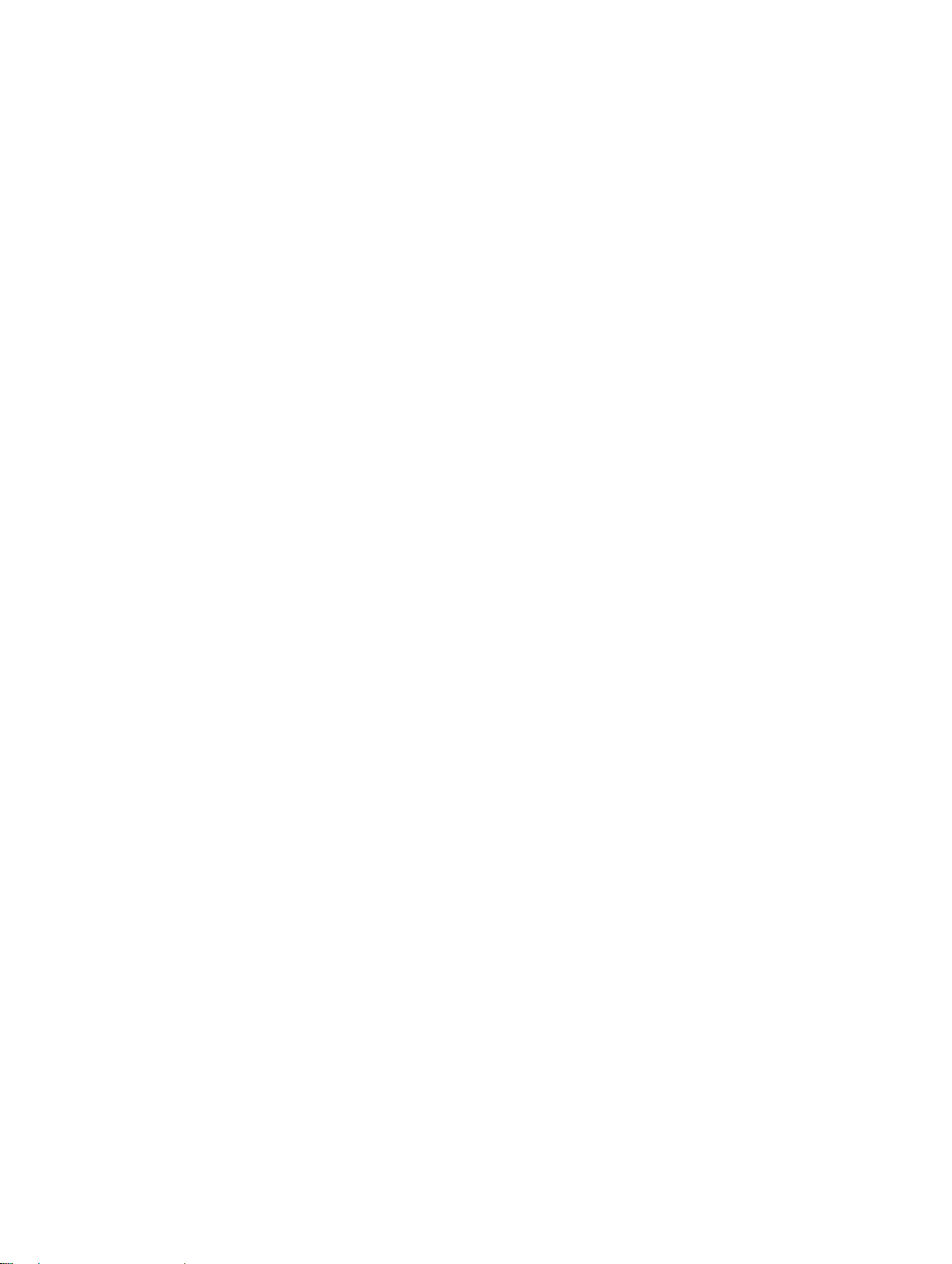
安装系统风扇部件................................................................................................................................40
卸下前挡板...........................................................................................................................................40
安装前挡板........................................................................................................................................... 41
卸下 I/O 面板和 USB 3.0 端口............................................................................................................. 42
安装 I/O 面板和 USB 3.0 端口............................................................................................................. 43
卸下电源开关....................................................................................................................................... 44
安装电源开关....................................................................................................................................... 45
卸下扬声器........................................................................................................................................... 45
安装扬声器...........................................................................................................................................46
卸下右盖...............................................................................................................................................47
安装右盖...............................................................................................................................................48
卸下 5.25 英寸光盘驱动器................................................................................................................... 48
安装 5.25 英寸光盘驱动器................................................................................................................... 49
卸下 HDD 热感器.................................................................................................................................49
安装 HDD 热感器..................................................................................................................................51
卸下处理器............................................................................................................................................51
安装处理器........................................................................................................................................... 52
卸下硬盘驱动器风扇.............................................................................................................................52
安装硬盘驱动器风扇............................................................................................................................ 54
卸下电源设备 (PSU) 卡.........................................................................................................................54
安装电源设备 (PSU) 卡......................................................................................................................... 55
系统板组件........................................................................................................................................... 55
卸下系统板........................................................................................................................................... 57
安装系统板........................................................................................................................................... 59
3 附加信息................................................................................................................60
内存模块指导原则................................................................................................................................60
前面板机箱锁....................................................................................................................................... 60
电源设备 (PSU) 锁定.............................................................................................................................61
4 系统设置程序........................................................................................................ 62
Boot Sequence....................................................................................................................................62
导航键.................................................................................................................................................. 62
导航键.............................................................................................................................................62
系统设置程序选项................................................................................................................................ 63
更新 BIOS ............................................................................................................................................70
系统密码和设置密码............................................................................................................................. 71
分配系统密码和设置密码................................................................................................................ 71
删除或更改现有系统密码和/或设置密码........................................................................................ 72
禁用系统密码..................................................................................................................................72
5 Diagnostics(诊断程序)................................................................................... 74
4
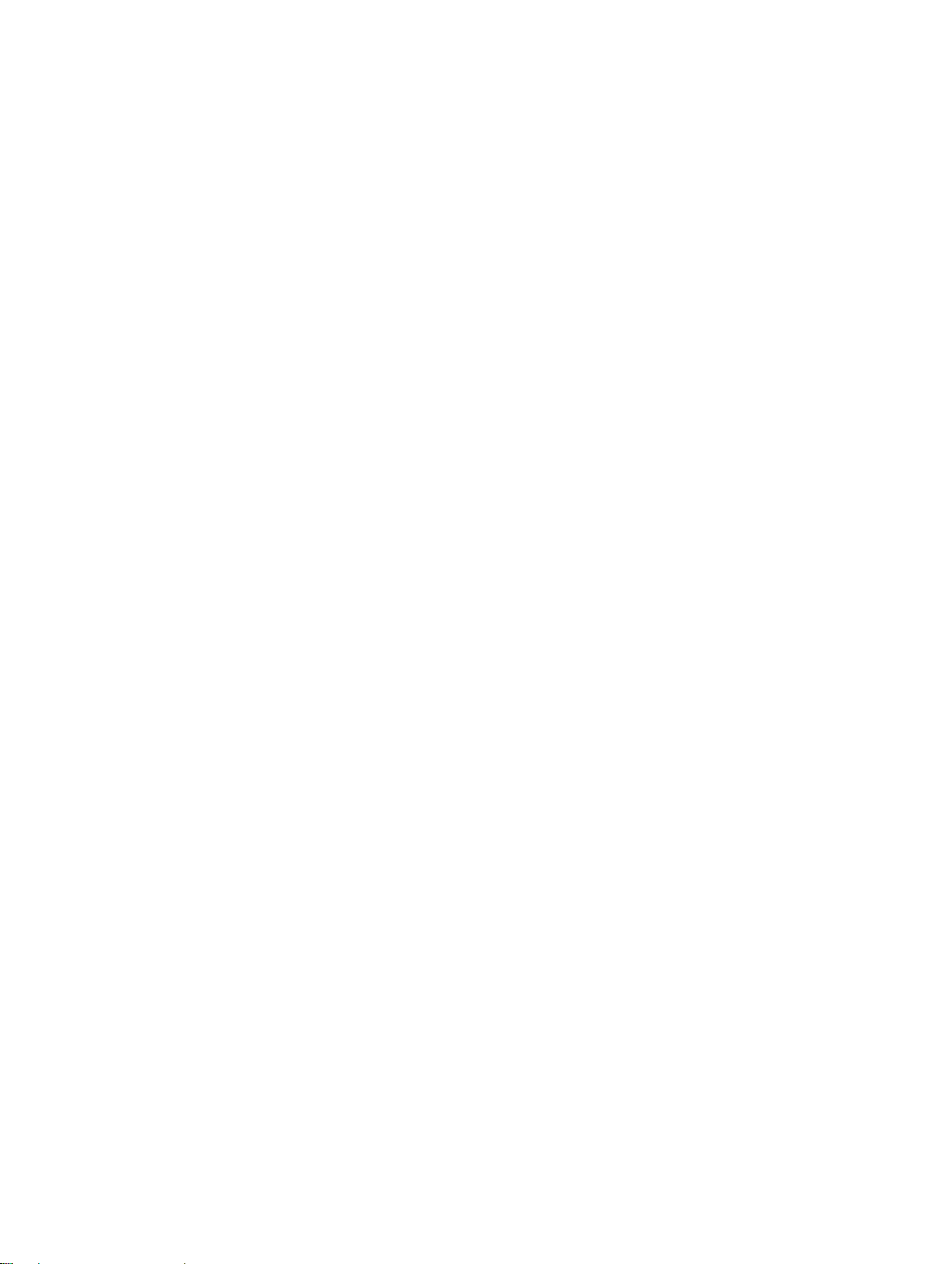
增强型预引导系统评估 (ePSA) 诊断程序..............................................................................................74
6 排除计算机故障.....................................................................................................75
错误消息...............................................................................................................................................75
会导致计算机完全停止的错误........................................................................................................ 75
不会导致计算机完全停止的错误.....................................................................................................75
导致计算机软停止的错误................................................................................................................75
7 技术规格.................................................................................................................77
8 联系 Dell................................................................................................................83
5
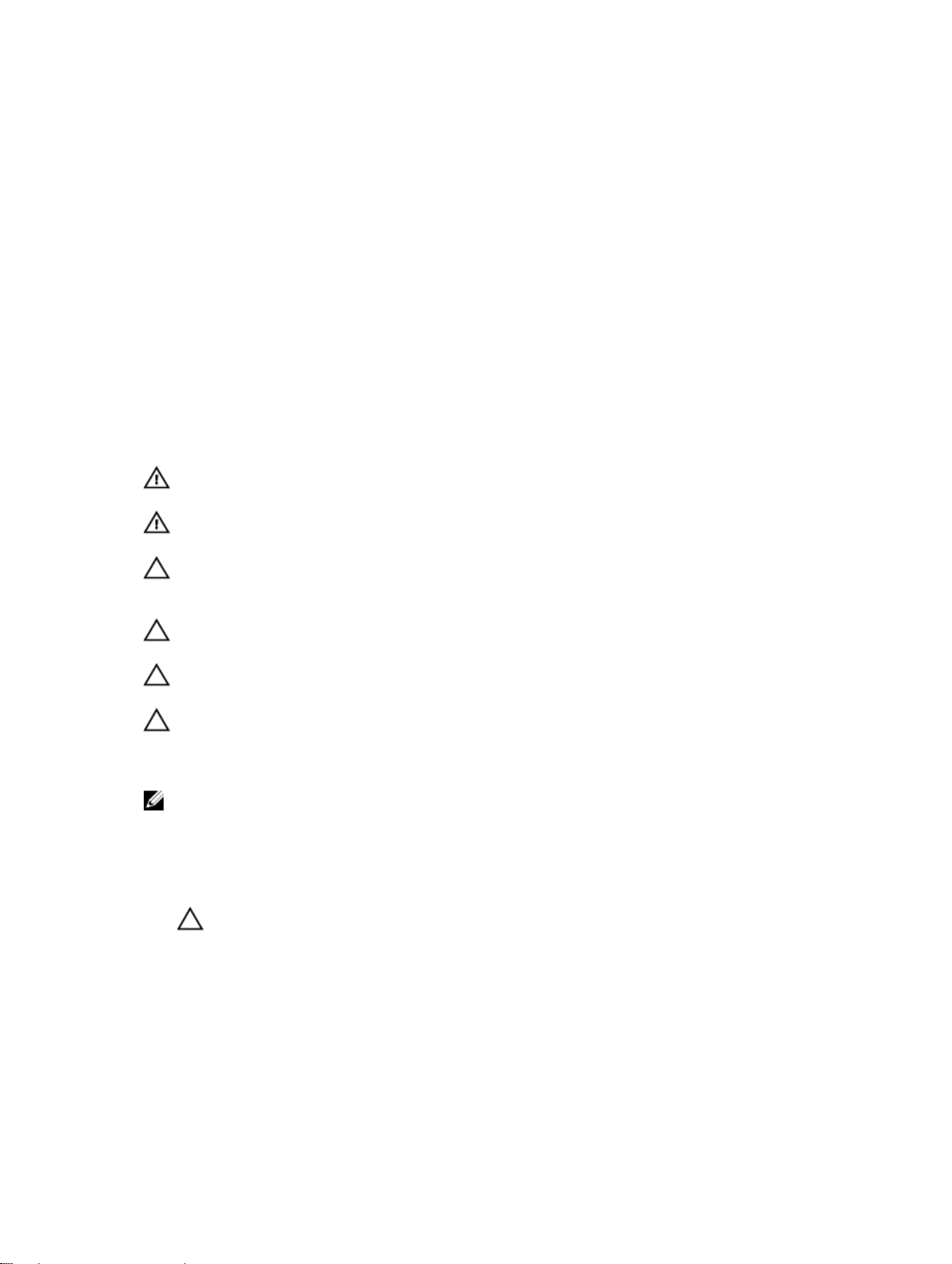
1
拆装计算机
拆装计算机内部组件之前
遵循以下安全原则有助于防止您的计算机受到潜在损坏,并有助于确保您的人身安全。除非另有说明,否则在
执行本说明文件中所述的每个步骤前,都要确保满足以下条件:
• 已经阅读了计算机附带的安全信息。
• 以相反顺序执行拆卸步骤可以更换组件或安装单独购买的组件。
警告: 打开主机盖或面板前切断所有电源。执行完计算机组件拆装工作后,装回所有护盖、面板和螺钉后
再连接电源。
警告: 拆装计算机内部组件之前,请阅读计算机附带的安全信息。有关安全最佳实践的其他信息,请参阅
www.dell.com/regulatory_compliance 上的“合规性主页”。
小心: 多数维修只能由经过认证的维修技术人员执行。您只能根据产品说明文件的授权,或者在联机或电
话服务和支持小组指导下,进行故障排除和简单的维修。未经 Dell 授权的维修所造成的损坏不在保修范
围内。请阅读并遵循产品附带的安全说明。
小心: 为防止静电放电,请使用接地腕带或不时触摸未上漆的金属表面(例如计算机背面的连接器)以导
去身上的静电。
小心: 组件和插卡要轻拿轻放。请勿触摸组件或插卡上的触点。持拿插卡时,应持拿插卡的边缘或其金属
固定支架。持拿处理器等组件时,请持拿其边缘,而不要持拿插针。
小心: 断开电缆连接时,请握住电缆连接器或其推拉卡舌将其拔出,而不要硬拉电缆。某些电缆的连接器
带有锁定卡舌;如果要断开此类电缆的连接,请先向内按压锁定卡舌,然后再将电缆拔出。在拔出连接
器的过程中,请保持两边对齐以避免弄弯任何连接器插针。另外,在连接电缆之前,请确保两个连接器
均已正确定向并对齐。
注: 您的计算机及特定组件的颜色可能与本说明文件中所示颜色有所不同。
为避免损坏计算机,请在开始拆装计算机内部组件之前执行以下步骤。
1. 确保工作表面平整、整洁,以防止刮伤主机盖。
2. 关闭计算机(请参阅关闭计算机)。
小心: 要断开网络电缆的连接,请先从计算机上拔下网络电缆,再将其从网络设备上拔下。
3. 断开计算机上所有网络电缆的连接。
4. 断开计算机和所有连接的设备与各自电源插座的连接。
5. 计算机未插电时,按住电源按钮以导去系统板上的静电。
6. 卸下主机盖。
6
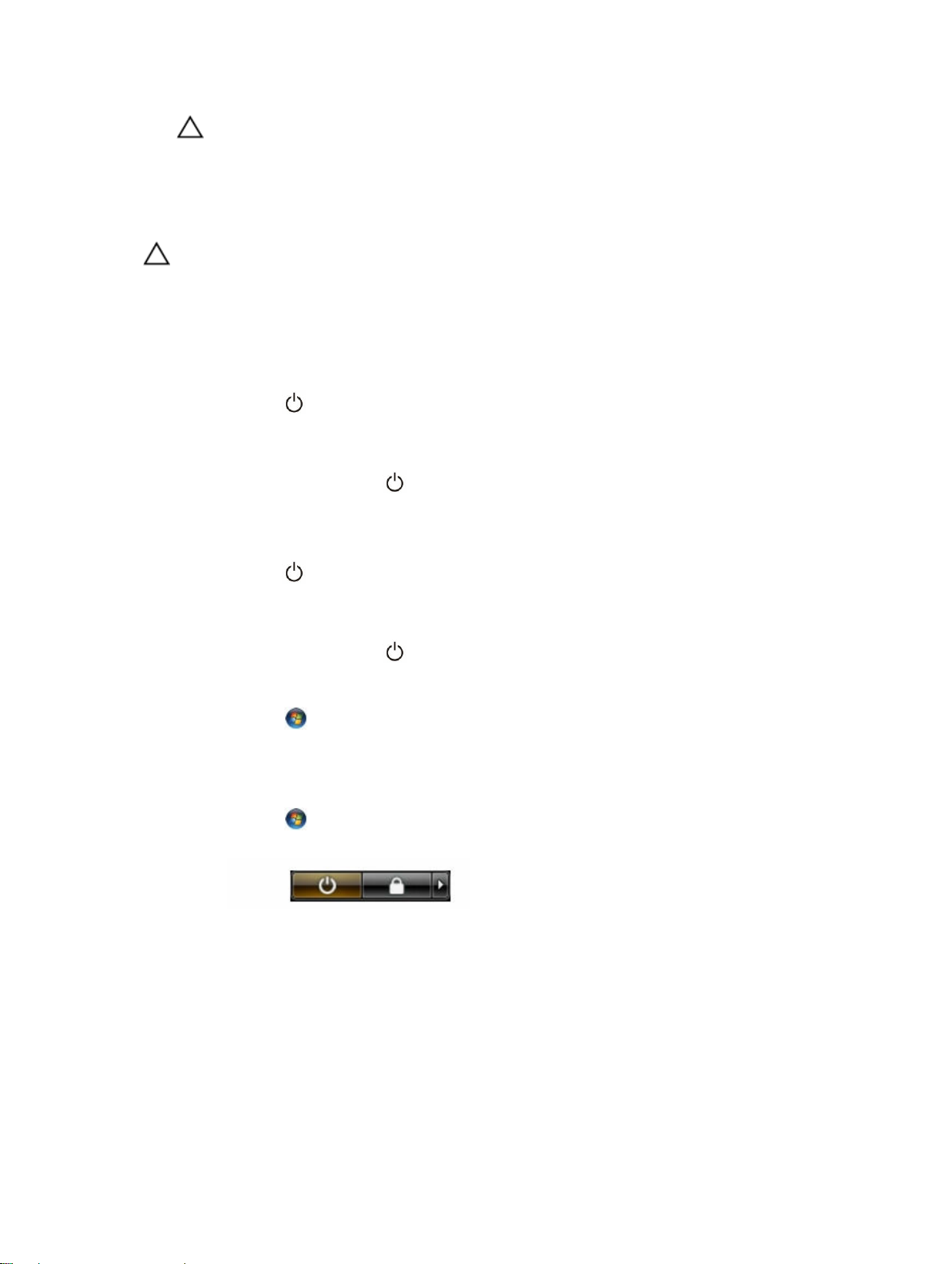
小心: 触摸计算机内部任何组件之前,请先触摸未上漆的金属表面(例如计算机背面的金属)以导去
身上的静电。在操作过程中
件。
,请不时触摸未上漆的金属表面,以导去静电,否则可能损坏内部组
关闭计算机电源
小心: 为避免数据丢失,请在关闭计算机之前,保存并关闭所有打开的文件,并退出所有打开的程序。
1. 关闭操作系统:
• 在 Windows 8.1 中:
– 使用触控式设备:
a. 从屏幕右边缘滑动,打开 Charms 菜单,然后选择设置。
b. 选择 然后选择关机。
或
* 在“主页”屏幕上,轻触 然后选择关机。
– 使用鼠标:
a. 指向屏幕的右上角,然后单击设置。
b. 单击 然后选择关机。
或
* 在“主页”屏幕中,单击 然后选择关机。
• 在 Windows 7 中:
1. 单击开始 。
2. 单击关机。
或
1. 单击开始 。
2. 然后单击开始菜单右下角的箭头(如下所示),再单击关机
。
2. 确保计算机和所有连接的设备的电源均已关闭。如果关闭操作系统时,计算机和连接的设备的电源未自动
关闭,请按住电源按钮大约 6 秒钟即可将它们关闭。
拆装计算机内部组件之后
完成所有更换步骤后,请确保在打开计算机前已连接好所有外部设备、插卡和电缆。
1. 装回主机盖。
7
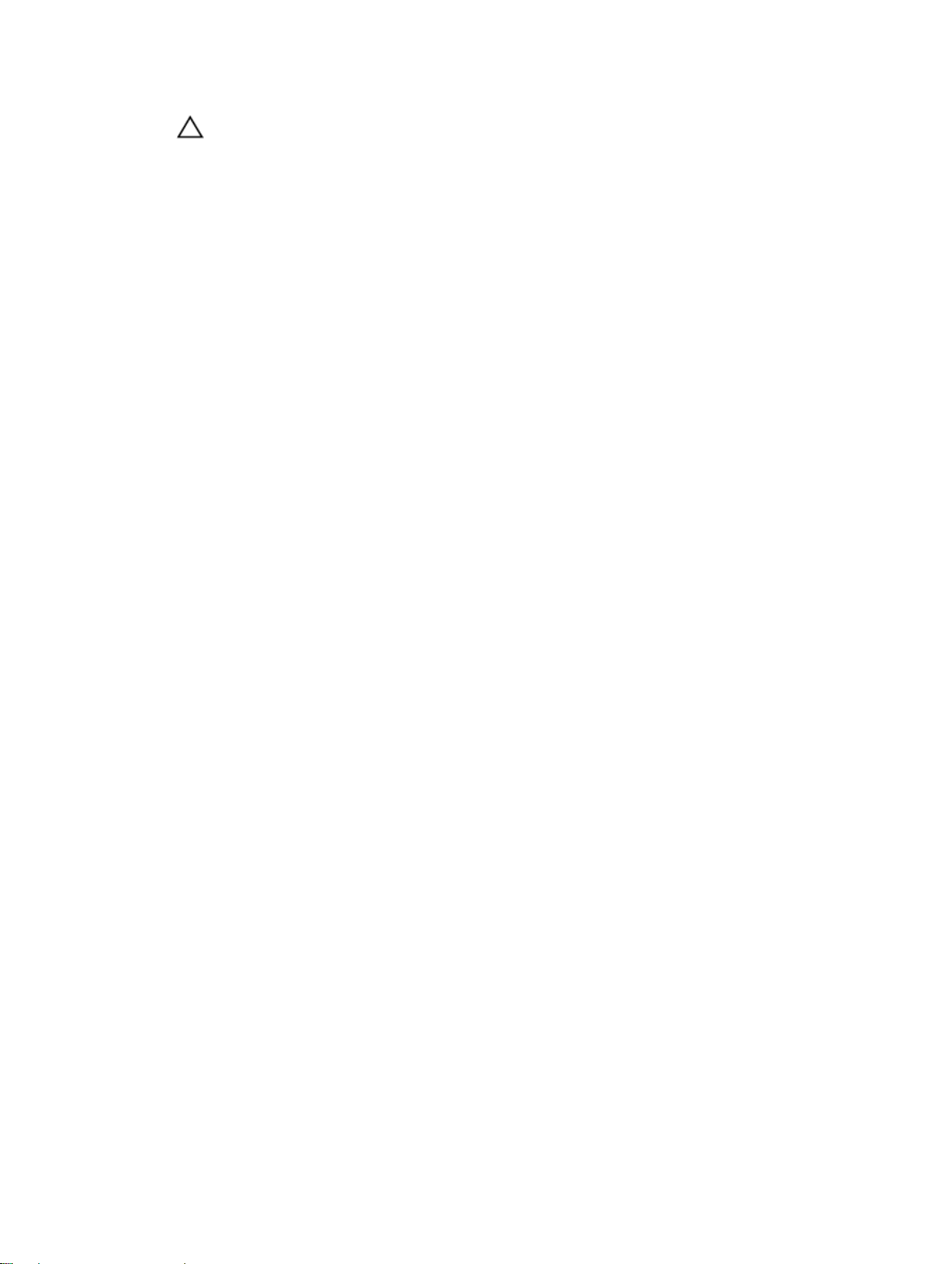
小心: 要连接网络电缆,请先将电缆插入网络设备,然后将其插入计算机。
2. 将电话线或网络电缆连接到计算机。
3. 将计算机和所有已连接设备连接至电源插座。
4. 打开计算机电源。
5. 如果需要,运行 Dell Diagnostics 以验证计算机是否正常工作。
8
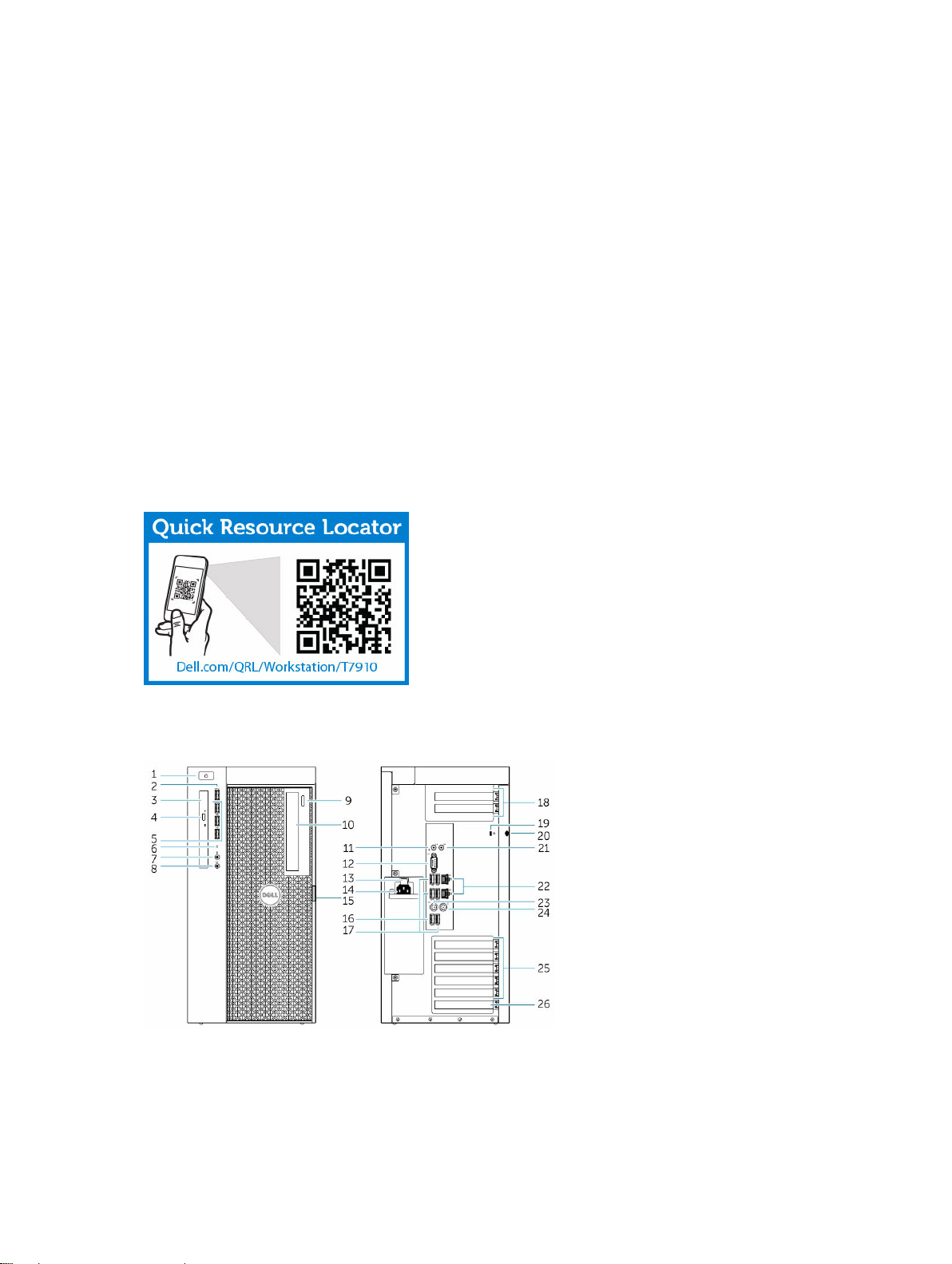
卸下和安装组件
此部分提供如何从计算机中卸下或安装组件的详细信息。
建议工具
执行本说明文件中的步骤可能要求使用以下工具:
• 一字小螺丝刀
• 2 号梅花槽螺丝刀
• 1 号梅花槽螺丝刀
• 小型塑料划片
用于操作方法视频、说明文件和故障排除解决方案,请扫描此二维码或单击此处:
2
系统概览
图 1: T7910 计算机的正面和背面视图
1. 电源按钮/电源指示灯
9
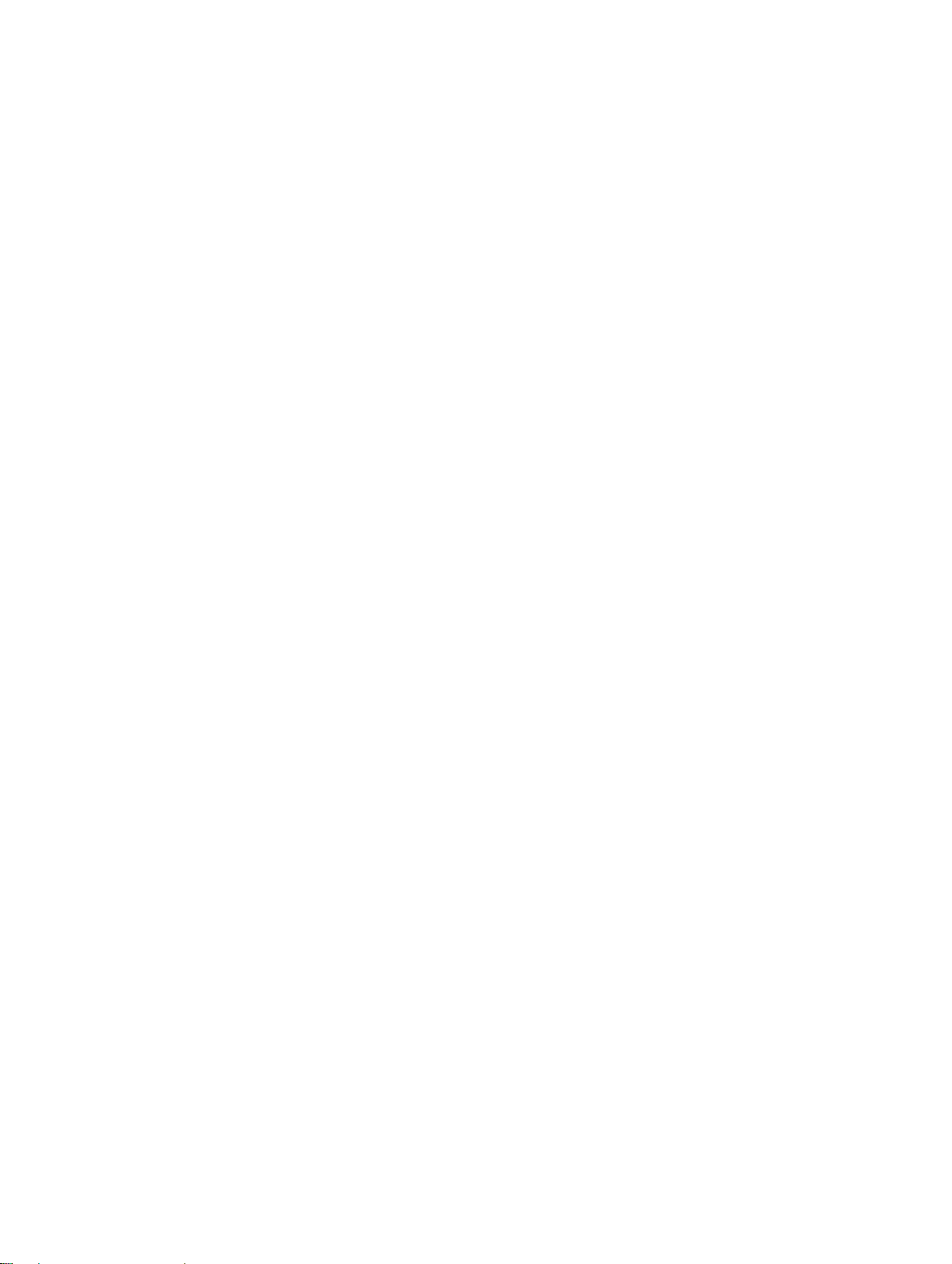
2. USB 3.0 连接器
3. 光盘驱动器(可选)
4. 光盘驱动器弹出按钮(可选)
5. USB 2.0 连接器
6. 硬盘驱动器活动指示灯
7. 麦克风连接器
8. 耳机连接器
9. 光盘驱动器弹出按钮(可选)
10. 光盘驱动器(可选)
11. 输入/麦克风连接器
12. 串行连接器
13. 电源装置 (PSU) 释放闩锁
14. 电源电缆连接器
15. 硬盘驱动器检修盖释放闩锁
16. USB 3.0 连接器
17. USB 2.0 连接器
18. 扩充卡插槽
19. 安全缆线孔
20. 挂锁扣环
21. 输出连接器
22. 网络连接器
23. PS/2 键盘连接器
24. PS/2 鼠标连接器
25. 活动的扩充卡插槽
26. 机械插槽
10

图 2: T7910 计算机内部视图
1. 带有集成风扇的处理器散热器 2. 内存导流罩
3. 光盘驱动器 4. 前挡板
5. 系统板 6. 图形卡
7. 防盗开关
11

图 3: T7910 计算机内部视图
1. 系统风扇
2. 扬声器
3. PCIe 卡固定装置
4. 电源装置
5. PCIe 卡固定装置
卸下电源设备 (PSU)
1. 按照“拆装计算机内部组件之前”中的步骤进行操作。
2. 如果 PSU 已锁定,请拧下螺钉以解锁 PSU。有关详情,请参阅“PSU 锁定”功能。
3. 按住蓝色卡舌,然后将电源设备拉离计算机。
12
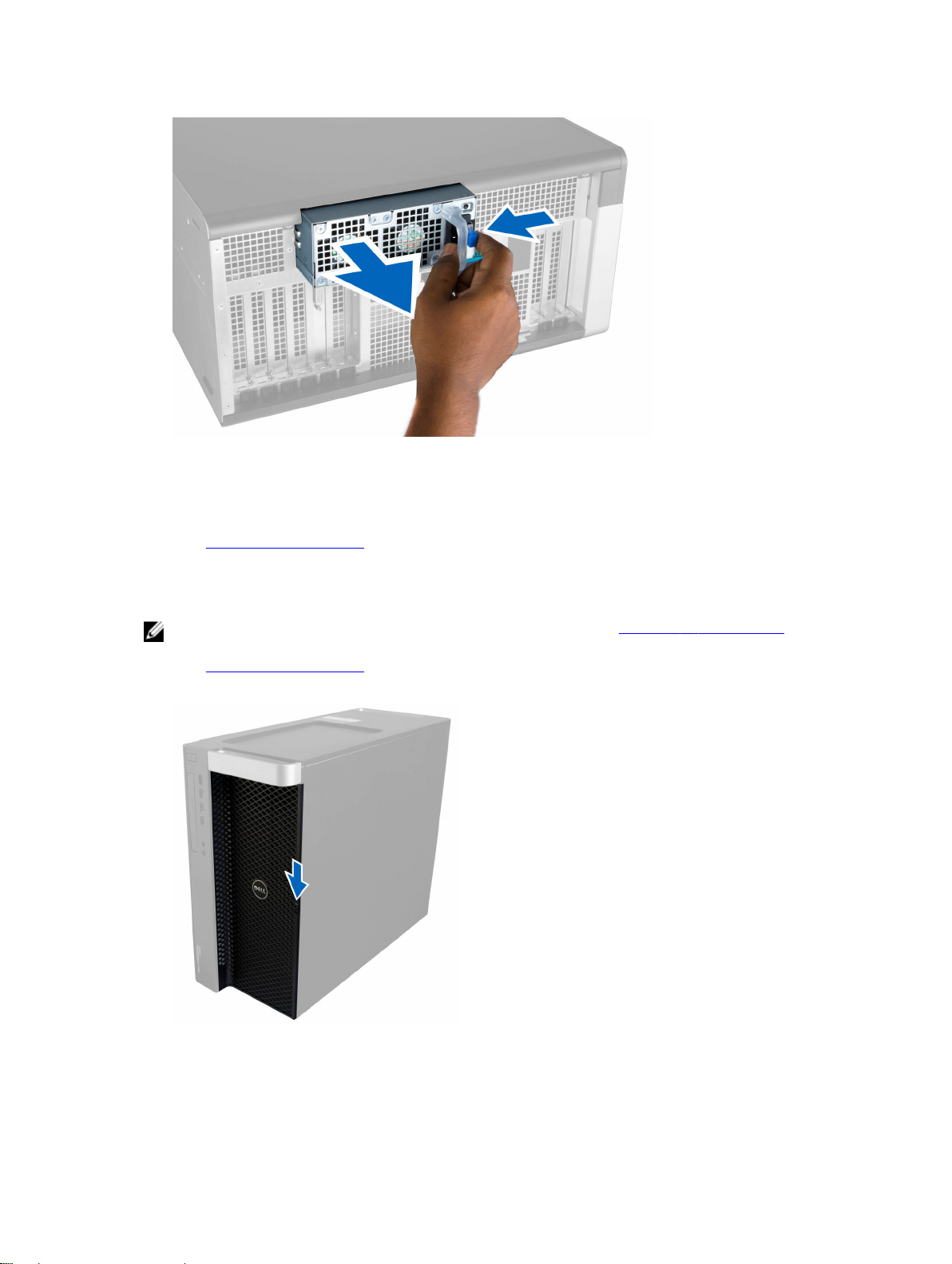
安装电源设备 (PSU)
1. 握住 PSU 手柄,然后将该设备推入电源舱,直到其卡入位。
2. 按照“拆装计算机内部组件之后”中的步骤进行操作。
卸下前盖
注: 前盖可使用前面板机箱锁固定。有关前面板机箱锁的详情,请参阅附加信息 — 前面板机箱锁。
1. 按照“拆装计算机内部组件之前”中的步骤进行操作。
2. 向下按压前盖释放闩锁。
3. 保持闩锁向下按压,然后向外拉前盖,以将其从计算机上卸下。
13
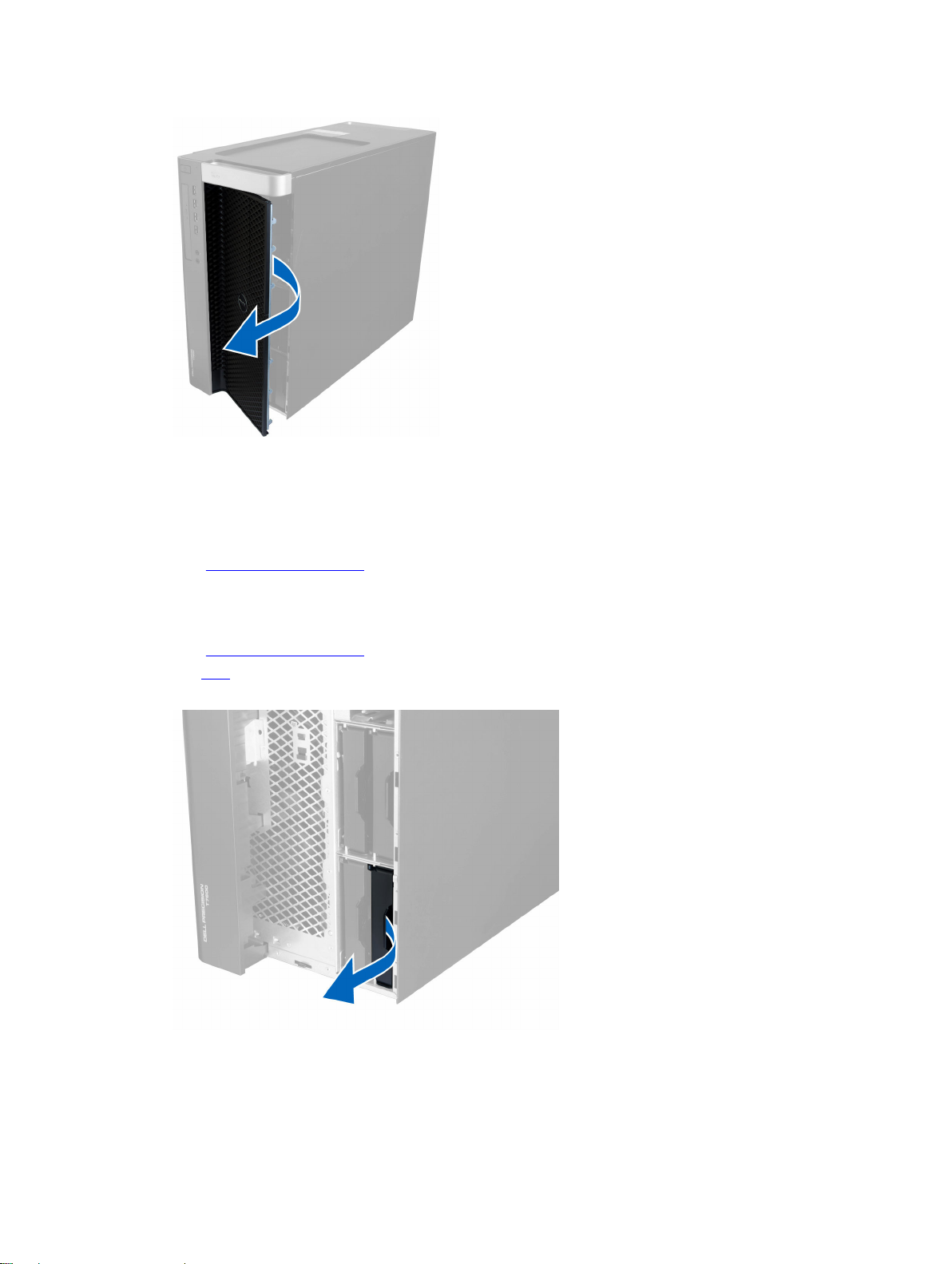
安装前盖
1. 将前盖置于计算机上。
2. 向下按压前盖,直到其固定到位。
3. 按照“拆装计算机内部组件之后”中的步骤进行操作。
卸下硬盘驱动器
1. 按照“拆装计算机内部组件之前”中的步骤进行操作。
2. 卸下前盖。
3. 向外拉硬盘驱动器支架的固定扣。
4. 向外滑动硬盘驱动器支架,以将其从计算机中卸下。
14
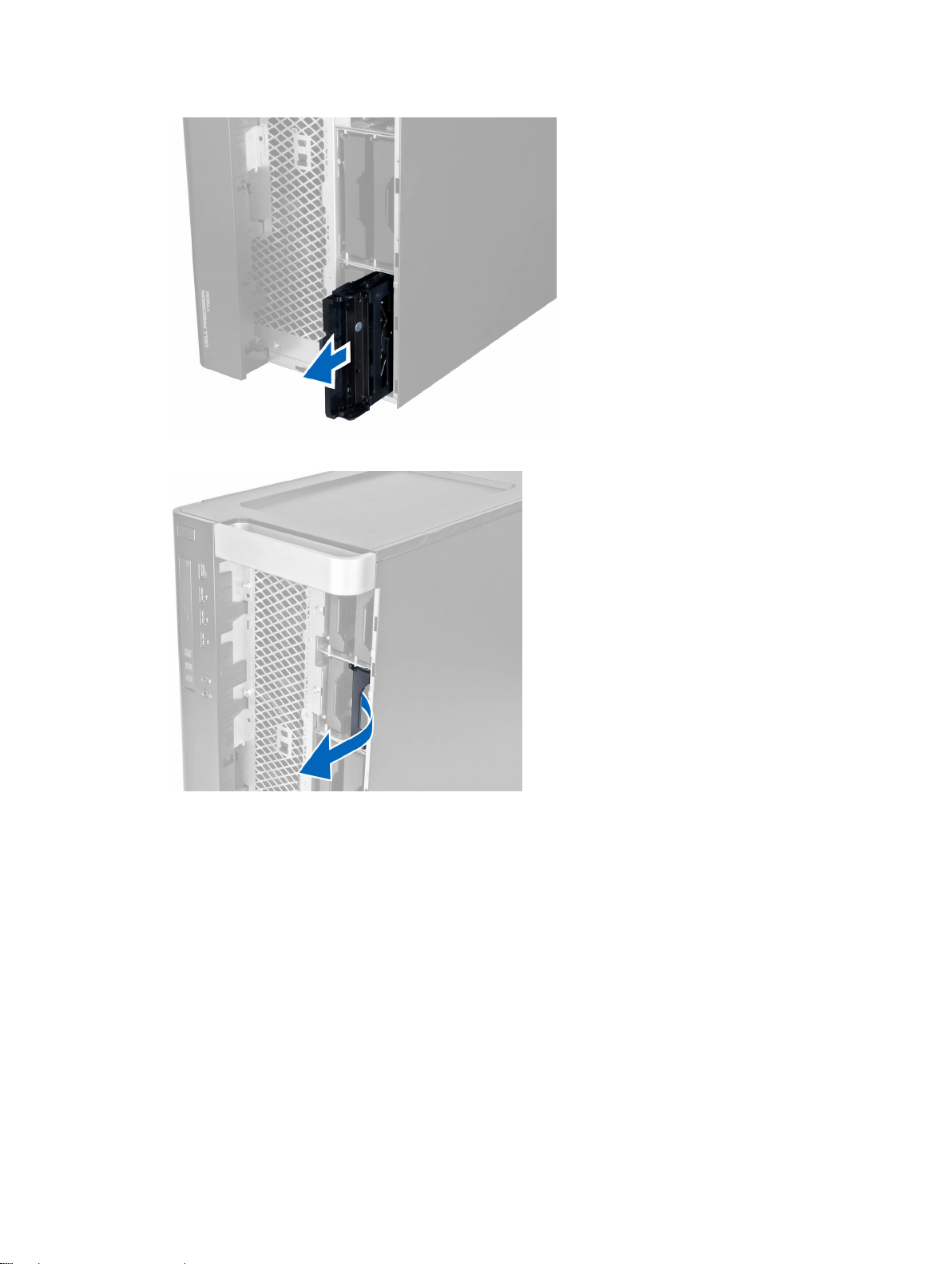
5. 如果安装了第二个硬盘驱动器,向外拉第二个硬盘驱动器支架的固定扣。
6. 向外滑动第二个硬盘驱动器支架,以将其从计算机中卸下。
15

7. 在两侧松开硬盘驱动器支架,以松开硬盘驱动器。
8. 向上抬起硬盘驱动器,将其从硬盘驱动器支架上卸下。
9. 如果安装的是 2.5 英寸硬盘驱动器,请向外推固定夹,然后提起驱动器以将其从 3.5 英寸硬盘驱动器架中
卸下。
16
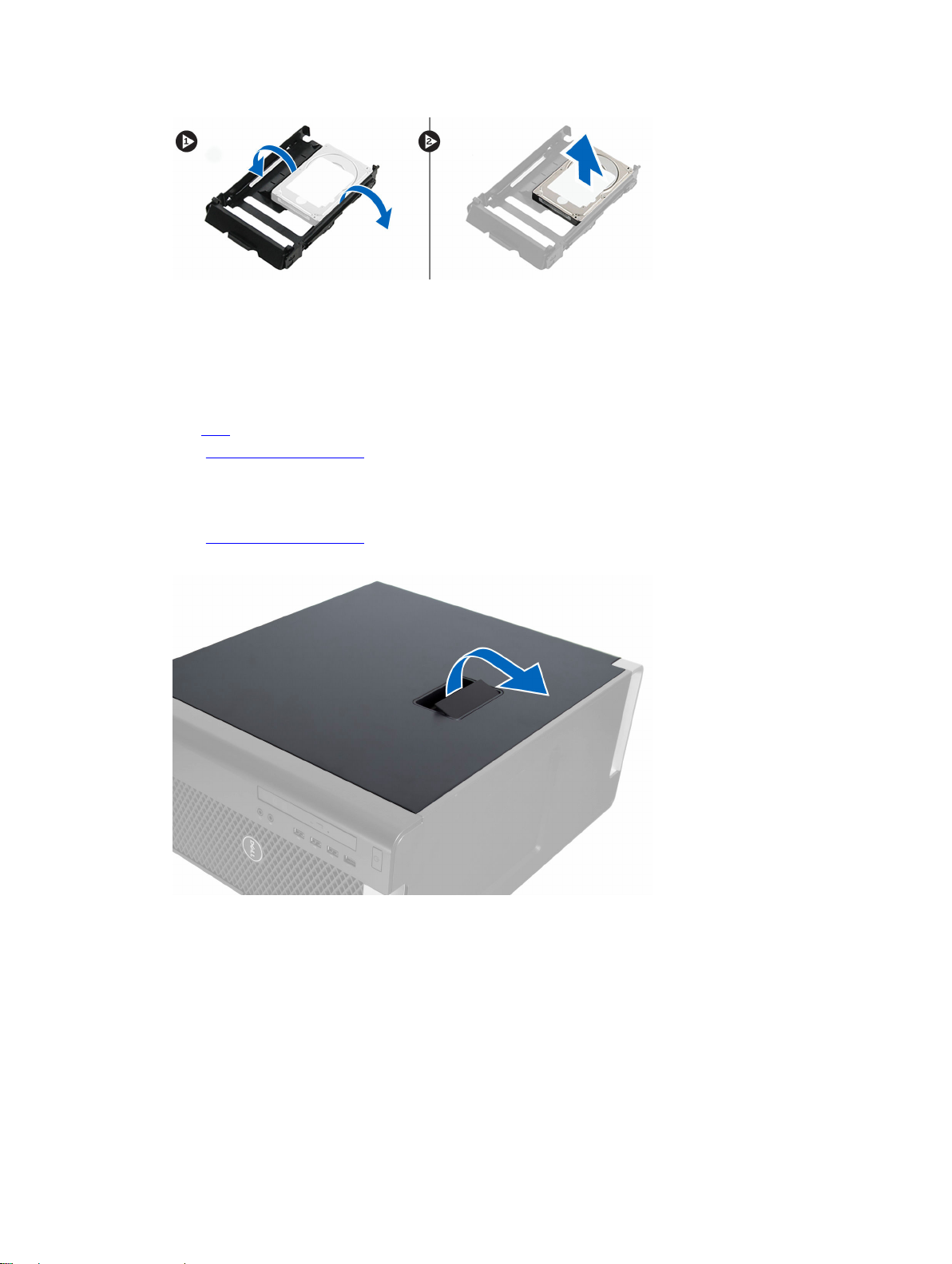
安装硬盘驱动器
1. 如果安装有 2.5 英寸或 3.5 英寸硬盘驱动器,请将硬盘驱动器放入硬盘驱动器盒中,直至将其卡入到位。
2. 活动硬盘驱动器支架,然后将硬盘驱动器插入到支架中。
3. 将硬盘驱动器支架滑入其安装区域,然后合上硬盘驱动器支架固定扣。
4. 安装前盖。
5. 按照“拆装计算机内部组件之后”中的步骤进行操作。
卸下左盖
1. 按照“拆装计算机内部组件之前”中的步骤进行操作。
2. 向上拉动计算机侧面的主机盖释放闩锁。
3. 将主机盖向上提起 45 度角,然后将其从计算机上卸下。
17
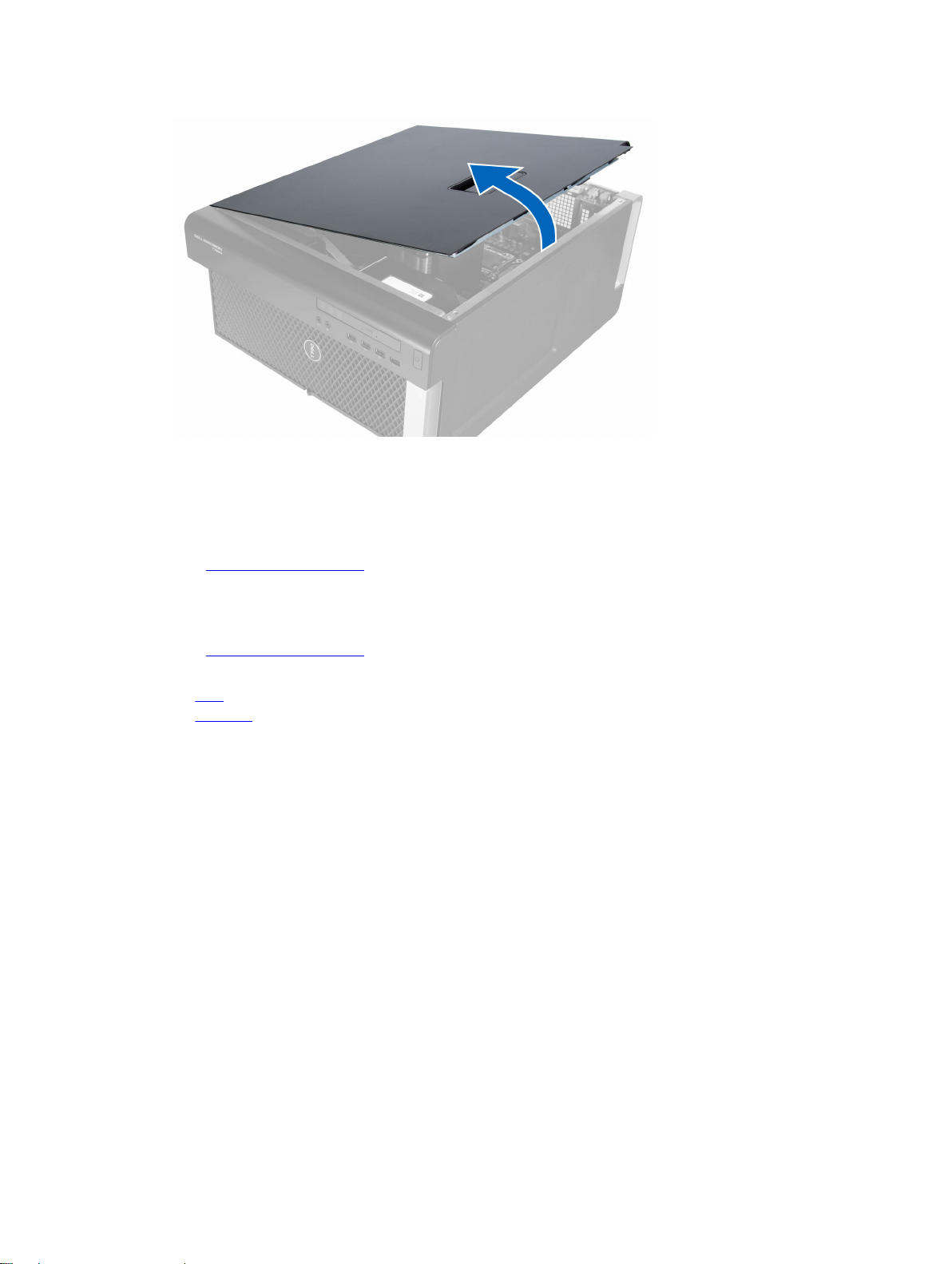
安装左盖
1. 将主机盖置于机箱上。
2. 向下按压主机盖,直到其卡入到位。
3. 按照“拆装计算机内部组件之后”中的步骤进行操作。
卸下防盗开关
1. 按照“拆装计算机内部组件之前”中的步骤进行操作。
2. 卸下:
a. 左盖
b. 内存护罩
3. 如图所示执行以下步骤:
a. 按下防盗开关释放闩锁,然后断开连接器与系统板的连接 [1、2]。
b. 从机箱中抽出防盗开关电缆 [3]。
c. 向下推动防盗开关并将其从计算机中卸下 [4]。
18
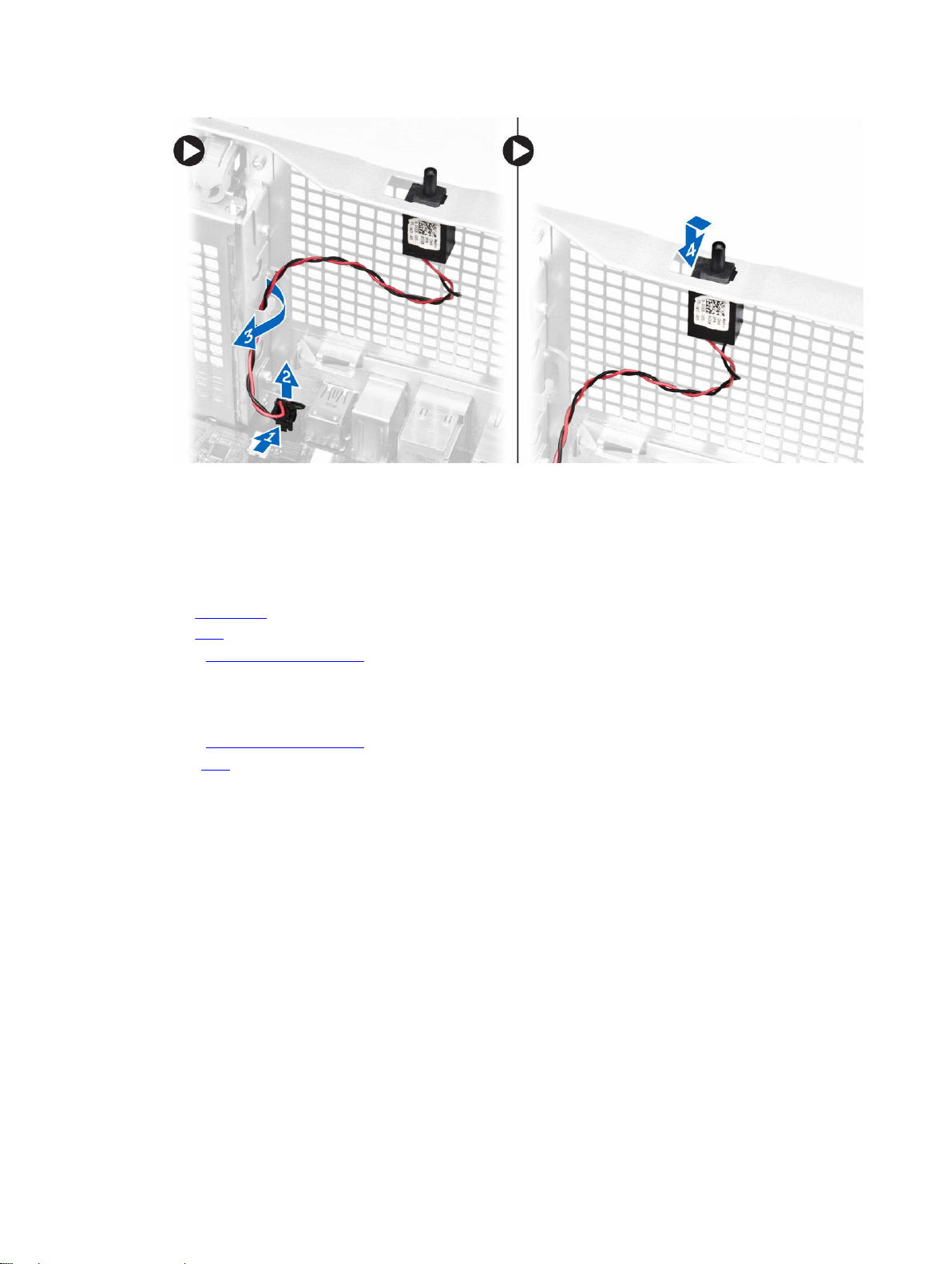
安装防盗开关
1. 将防盗开关安装到其在机箱中的支架上。
2. 沿机箱夹布放防盗开关电缆并将连接器安装至系统板。
3. 安装:
a. 内存导流罩
b. 左盖
4. 按照“拆装计算机内部组件之后”中的步骤进行操作。
卸下 PCI 卡
1. 按照“拆装计算机内部组件之前”中的步骤进行操作。
2. 卸下左盖。
3. 打开将 PCI 卡固定在其插槽中的塑料闩锁。
19
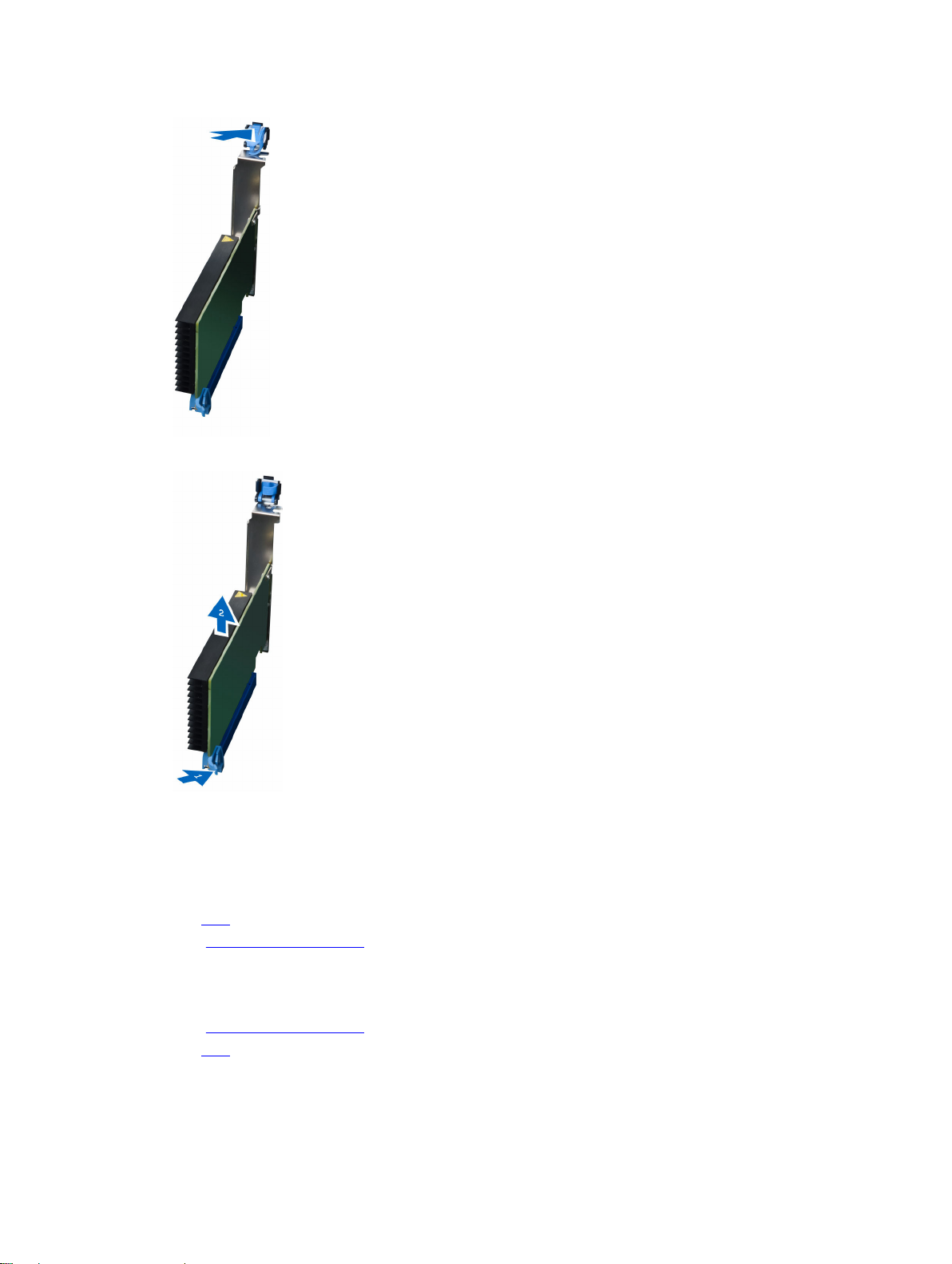
4. 向下按压闩锁,将 PCI 卡从计算机中拉出。
安装 PCI 卡
1. 将扩充卡推入卡插槽并固定闩锁。
2. 安装用于将 PCI 卡固定至卡插槽的塑料闩锁。
3. 安装左盖。
4. 按照“拆装计算机内部组件之后”中的步骤进行操作。
卸下超薄型光盘驱动器
1. 按照“拆装计算机内部组件之前”中的步骤进行操作。
2. 卸下左盖。
3. 从光盘驱动器背面断开数据电缆连接。
20
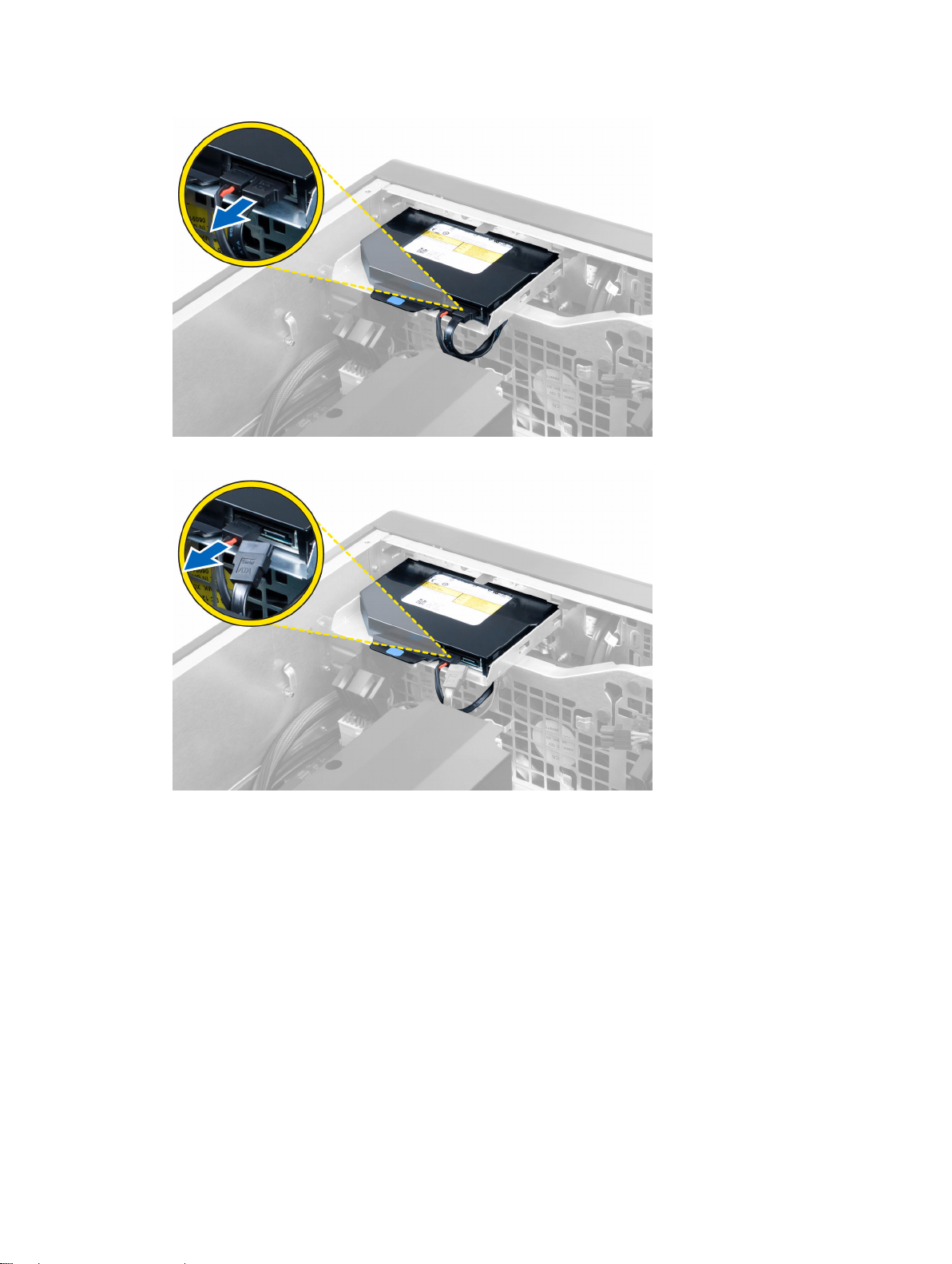
4. 从光盘驱动器背面断开电源电缆连接。
5. 提起蓝色释放卡舌,以释放固定光盘驱动器的闩锁。
21

6. 将光盘驱动器滑出其安装区域,然后向上提升以将其从计算机中卸下。
7. 向外松开光盘驱动器支架闩锁,以从支架上松开光盘驱动器。
8. 提起光盘驱动器并将其从支架上卸下。
22
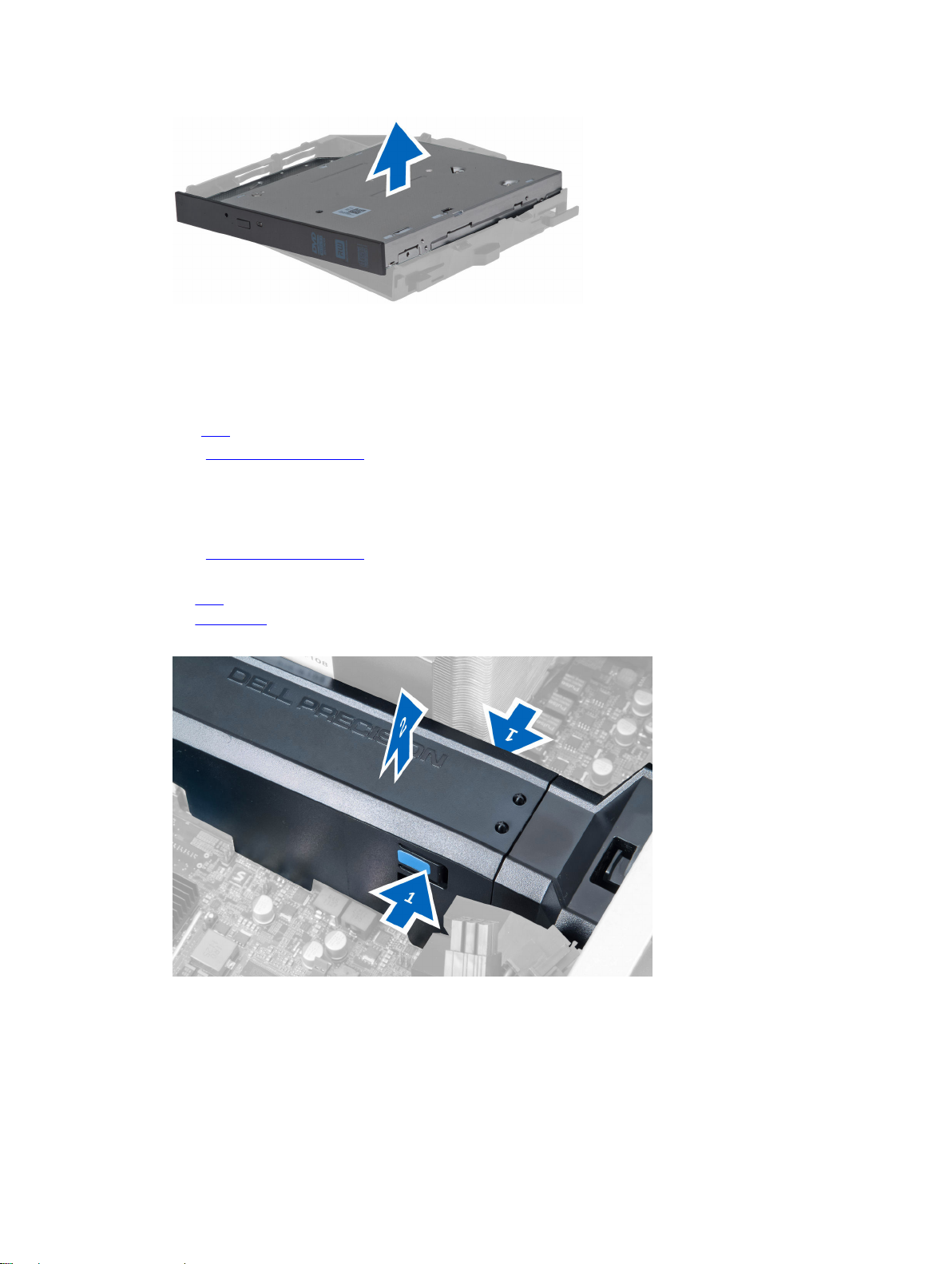
安装超薄型光盘驱动器
1. 将光盘驱动器滑入其区域,并确保其牢固固定。
2. 将电源电缆和数据电缆连接至光盘驱动器背面。
3. 安装左盖。
4. 按照“拆装计算机内部组件之后”中的步骤进行操作。
卸下内存护罩
1. 按照“拆装计算机内部组件之前”中的步骤进行操作。
2. 卸下:
a. 左盖
b. 光盘驱动器
3. 按下内存导流罩每侧的蓝色固定卡舌,然后将内存导流罩向上提起。
4. 向下按压内存导流罩模块另一侧的释放闩锁,以将其从机箱中释放出来。
23
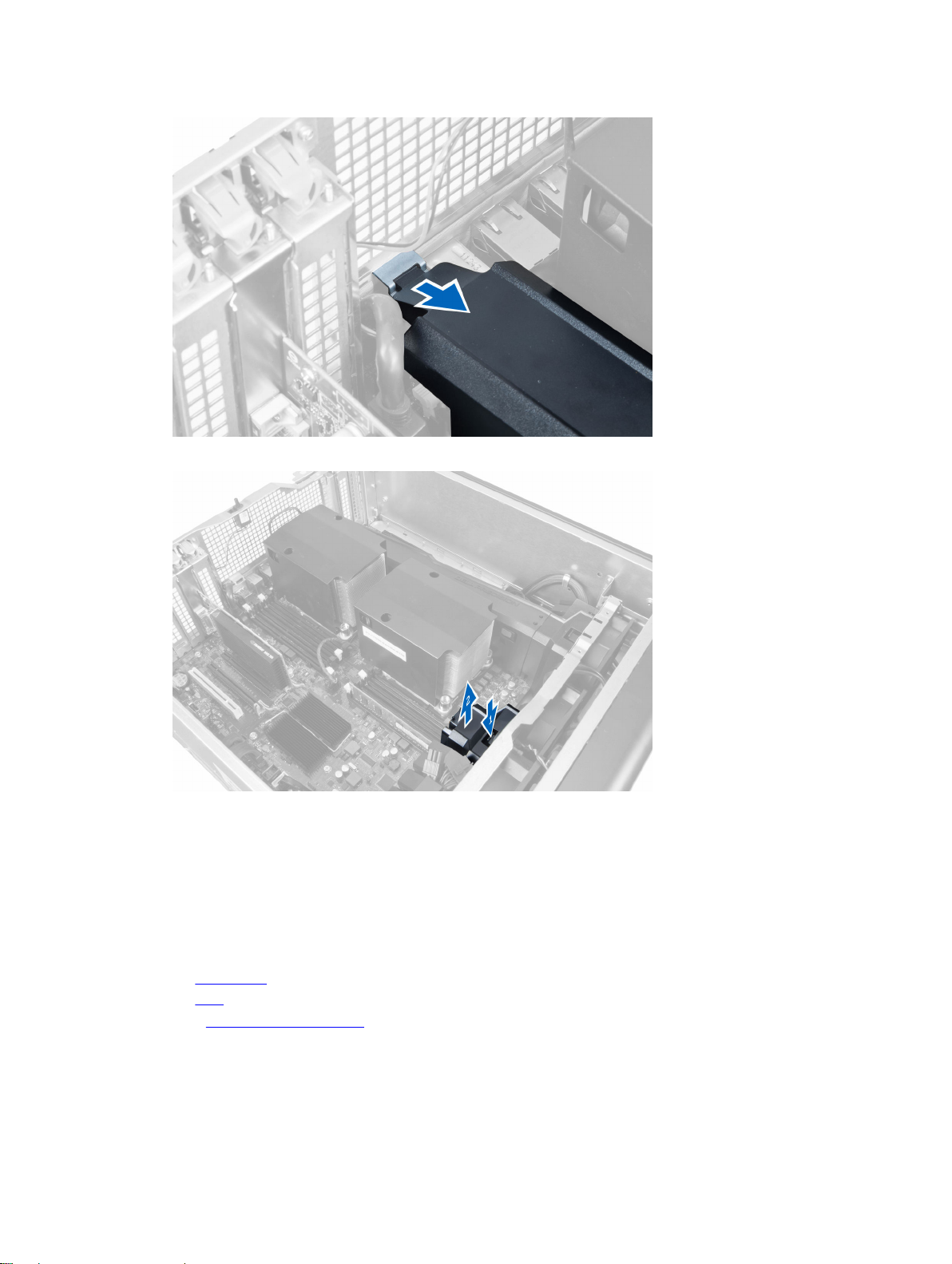
5. 向下按压内存导流罩基座上的释放闩锁,然后将其向上提起以将其从计算机中卸下。
6. 重复上述步骤将第二个内存导流罩模块和内存导流罩基座从计算机中卸下。
安装内存导流罩
1. 在计算机机箱内安装内存导流罩基座。
将内存导流罩模块安装在基座上,然后向下按压直至其卡入到位。
2.
3. 安装:
a. 光盘驱动器
b. 左盖
4. 按照“拆装计算机内部组件之后”中的步骤进行操作。
24
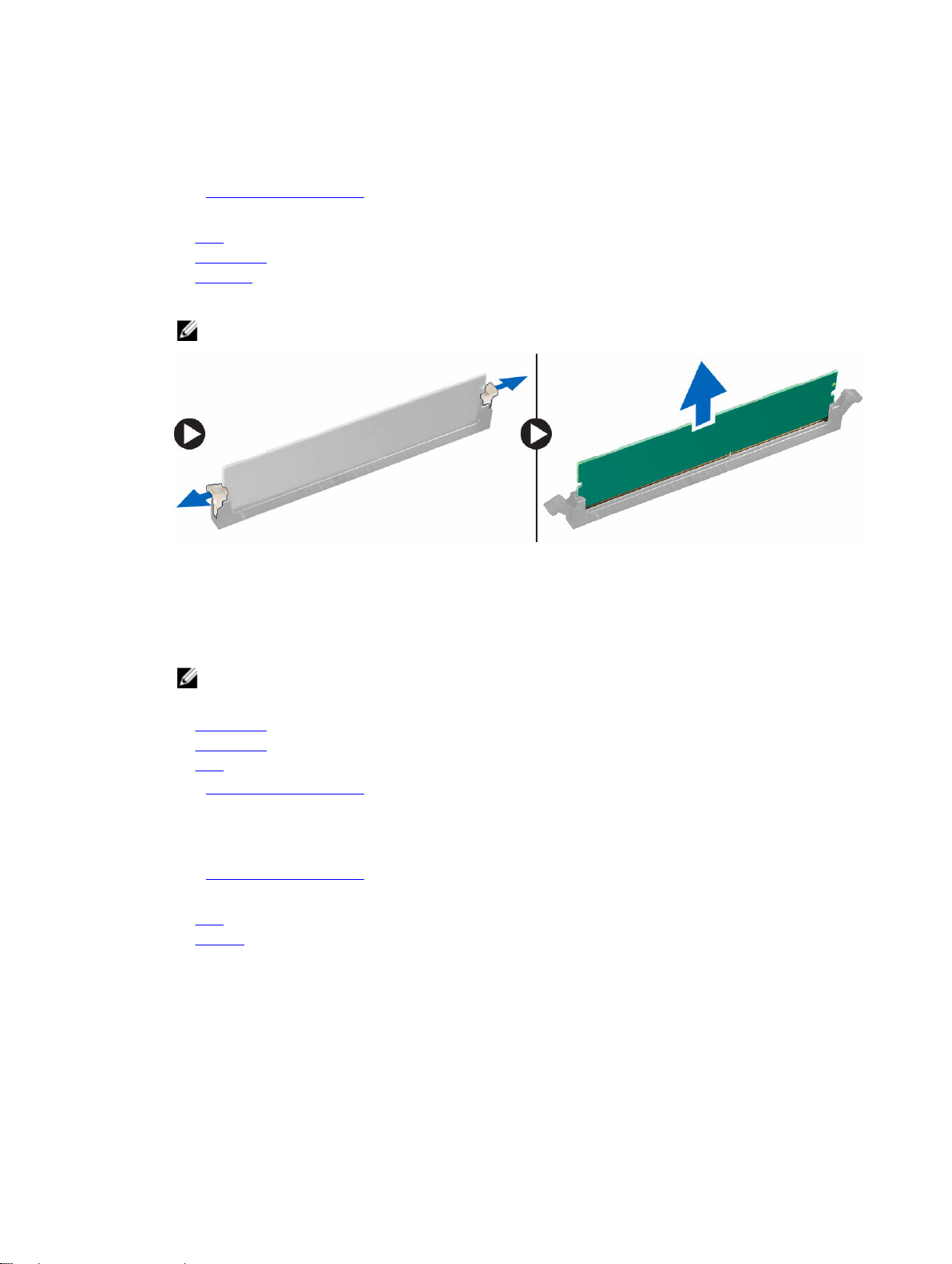
卸下内存模块
1. 按照“拆装计算机内部组件之前”中的步骤进行操作。
2. 卸下:
a. 左盖
b. 光盘驱动器
c. 内存护罩
3. 向下按压内存模块两侧的内存固定夹,然后将内存模块向上提起,以将其从计算机中卸下。
注: 拆卸期间倾斜 DIMM 可能会损坏 DIMM。
安装内存模块
1. 将内存模块插入内存插槽。
2. 向下按压内存模块,直到固定夹将内存固定到位。
注: 在插入过程中倾斜 DIMM 可能会损坏 DIMM。
3. 安装:
a. 内存导流罩
b. 光盘驱动器
c. 左盖
4. 按照“拆装计算机内部组件之后”中的步骤进行操作。
取出币形电池
1. 按照“拆装计算机内部组件之前”中的步骤进行操作。
2. 卸下:
a. 左盖
b. PCIe 卡
3. 按压释放闩锁并使其从电池上移开,以允许电池从插槽中弹出。将币形电池从计算机中取出。
25
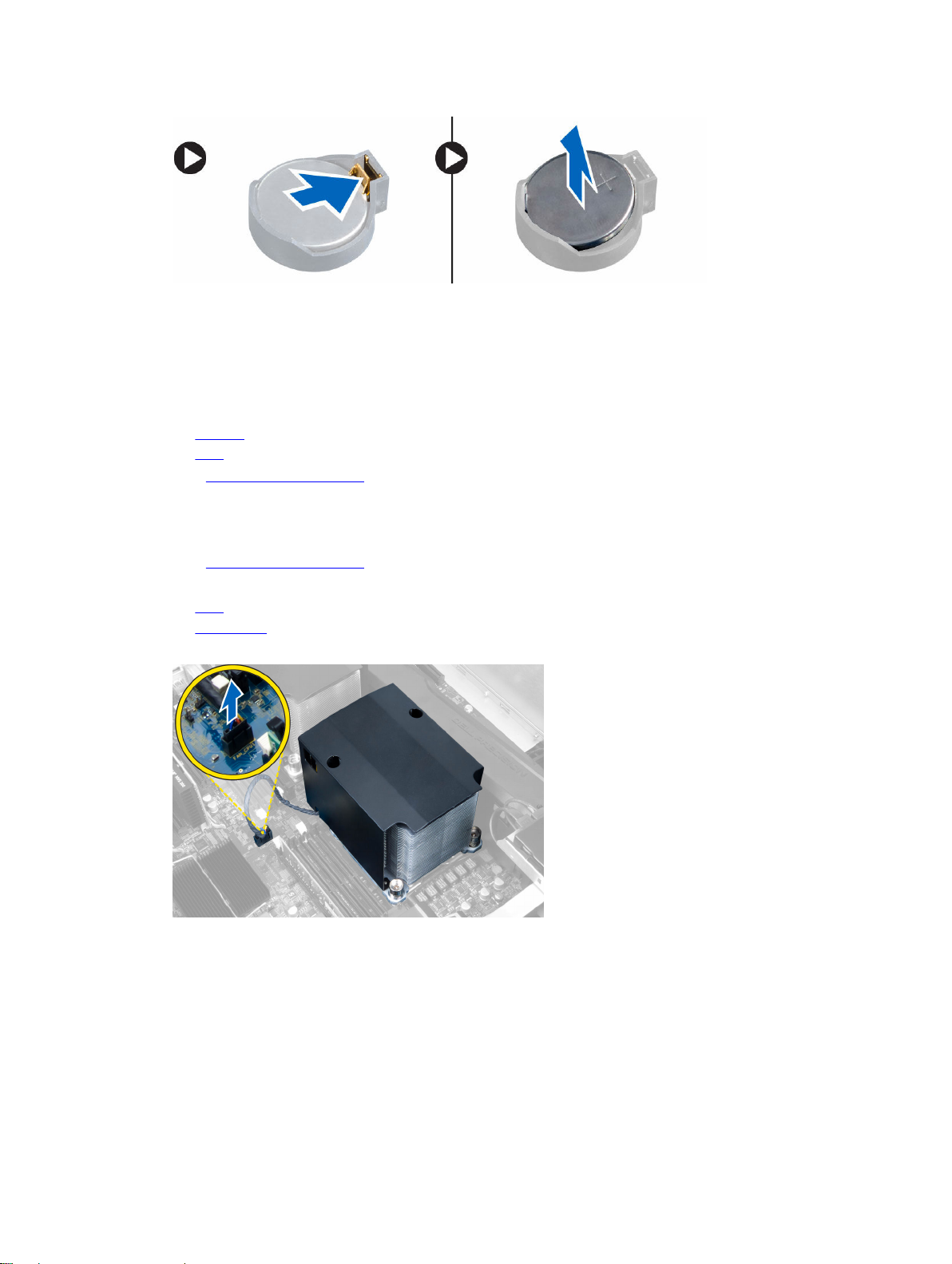
安装币形电池
1. 将币形电池放入系统板上的插槽。
2. 向下按下币形电池,直到释放闩锁弹簧卡入到位并将其固定。
3. 安装:
a. PCIe 卡
b. 左盖
4. 按照“拆装计算机内部组件之后”中的步骤进行操作。
卸下散热器
1. 按照“拆装计算机内部组件之前”中的步骤进行操作。
2. 卸下:
a. 左盖
b. 内存导流罩(中央)
3. 断开散热器风扇电缆与系统板的连接。
卸下用于固定散热器的固定螺钉。
4.
26

5. 向上提起散热器,然后将其从计算机中卸下。
安装散热器
1. 卸下所有内存模块。
2. 将支架安装到系统板,然后拧紧螺钉。
27

3. 将液体冷却器以 45 度旋转放入支架。
注: 散热器底部的卡舌必须与支架上的对齐。
4. 将散热器风扇电缆连接至系统板。
28

5. 牢固地按下散热器并按顺时针旋转。
6. 安装:
a. 内存导流罩(中央)
b. 左盖
7. 按照“拆装计算机内部组件之后”中的步骤进行操作。
卸下液体冷却器散热器(可选)
1. 按照“拆装计算机内部组件之前”中的步骤进行操作。
2. 卸下:
a. 左盖
b. 内存导流罩(中央)
29

3. 牢固地按下散热器并逆时针旋转。
4. 从系统板上卸下散热器风扇电缆。
5. 向上提起液体冷却器散热器,然后将其从计算机中卸下。
30

6. 卸下固定散热器支架的螺钉,然后将支架从系统板上卸下。
安装液体冷却器散热器(可选)
1. 卸下所有内存模块。
2. 将支架安装到系统板,然后拧紧螺钉。
31
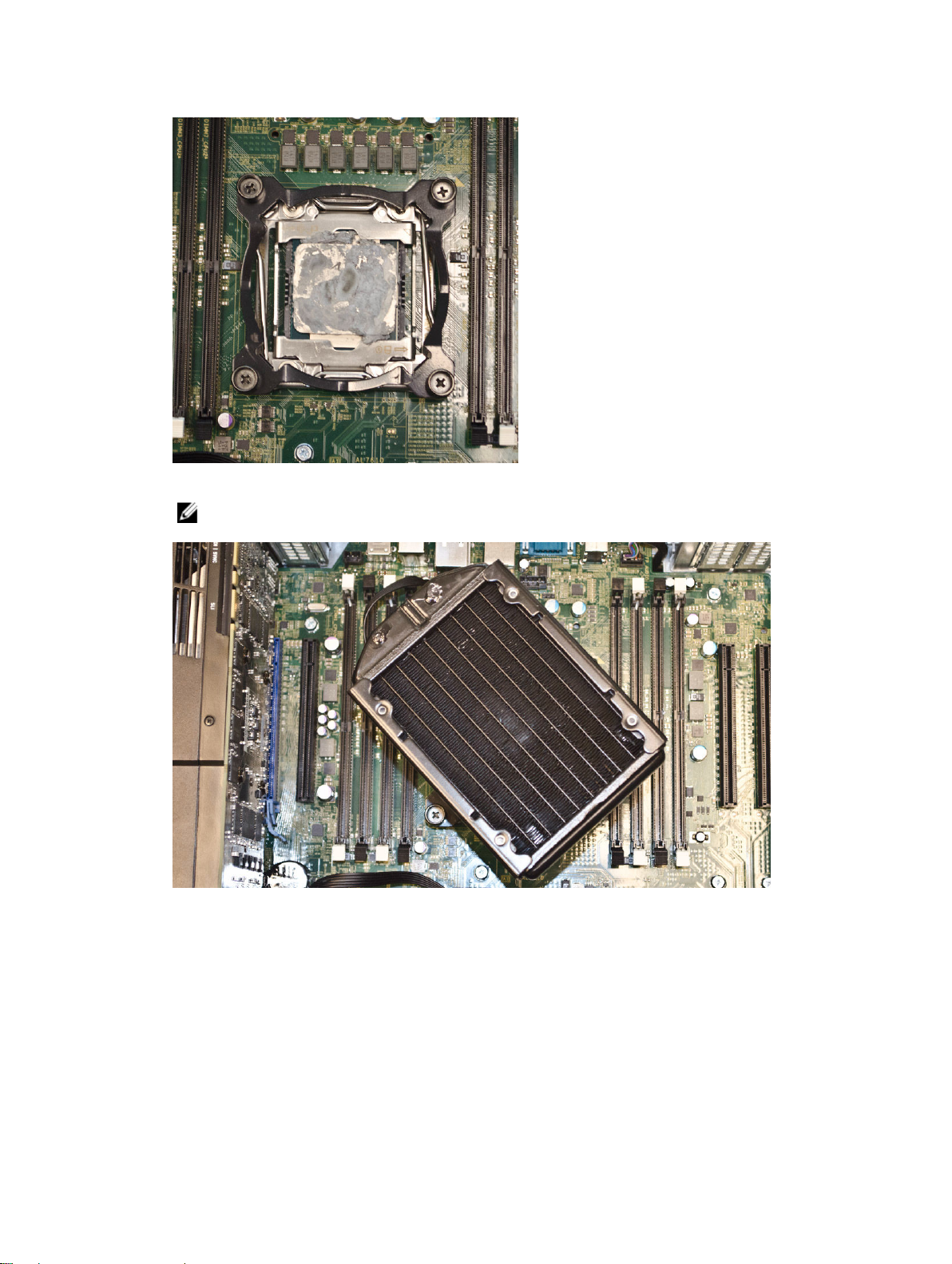
3. 将液体冷却器以 45 度旋转放入支架。
注: 散热器底部的卡舌必须与支架上的对齐。
4. 将散热器风扇电缆连接至系统板。
32

5. 牢固地按下散热器并按顺时针旋转。
6. 安装:
a. 内存导流罩(中央)
b. 左盖
7. 安装内存模块。
8. 按照“拆装计算机内部组件之后”中的步骤进行操作。
卸下散热器风扇
1. 按照“拆装计算机内部组件之前”中的步骤进行操作。
2. 卸下:
a. 左盖
33

b. 散热器
c. 内存导流罩(中央)
3. 将索环向外推,以将散热器风扇从部件中分离出来。
4. 将散热器风扇从散热器部件上卸下。
安装散热器风扇
1. 将散热器风扇滑入散热器部件。
2. 插入索环,以将散热器风扇固定至散热器部件。
3. 安装:
a. 散热器
b. 内存导流罩(中央)
c. 左盖
4. 按照“拆装计算机内部组件之后”中的步骤进行操作。
卸下 PCIe 卡固定装置
1. 按照“拆装计算机内部组件之前”中的步骤进行操作。
2. 卸下:
a. 左盖
b. PCIe 卡
3. 如图所示执行以下步骤:
a. 将电缆从闩锁中抽出 [1]。
b. 按下闩锁并将其滑出以释放 PCIe 卡固定装置 [2]。
c. 提起 PCIe 卡固定装置并将其从计算机中卸下 [3]。
34

安装 PCIe 卡固定装置
1. 将 PCIe 卡固定装置置于在其插槽内,然后插入闩锁。
2. 将电缆穿过闩锁。
3. 安装:
a. PCIe 卡
b. 左盖
4. 按照“拆装计算机内部组件之后”中的步骤进行操作。
卸下系统风扇部件
1. 按照“拆装计算机内部组件之前”中的步骤进行操作。
2. 卸下:
a. 左盖
b. 光盘驱动器
c. PCIe 卡固定装置
d. 内存护罩
3. 拧下用于固定光盘驱动器支架的螺钉。
35

4. 按指定的方向推动 PCIe 卡固定装置,以将其与系统风扇模块分开。
5. 向上提起 PCIe 卡固定装置,将其从计算机中卸下。
6. 从闩锁中卸下显卡电缆。
36

7. 通过系统风扇模块的开口布放系统风扇电缆。
8. 如图所示执行以下步骤:
断开系统风扇和内置扬声器电缆连接器与系统板的连接 [1、2]。
a.
37

9. 如图所示执行以下步骤:
a. 拧下用于将系统风扇部件固定至机箱的螺钉 [1]。
b. 将系统风扇部件提起,然后将其从机箱中卸下 [2]。
38

10. 将风扇电缆穿过开口,以释放系统风扇模块。
11. 卸下用于固定系统风扇的索环,将风扇抬起并将其从风扇部件上卸下。
39
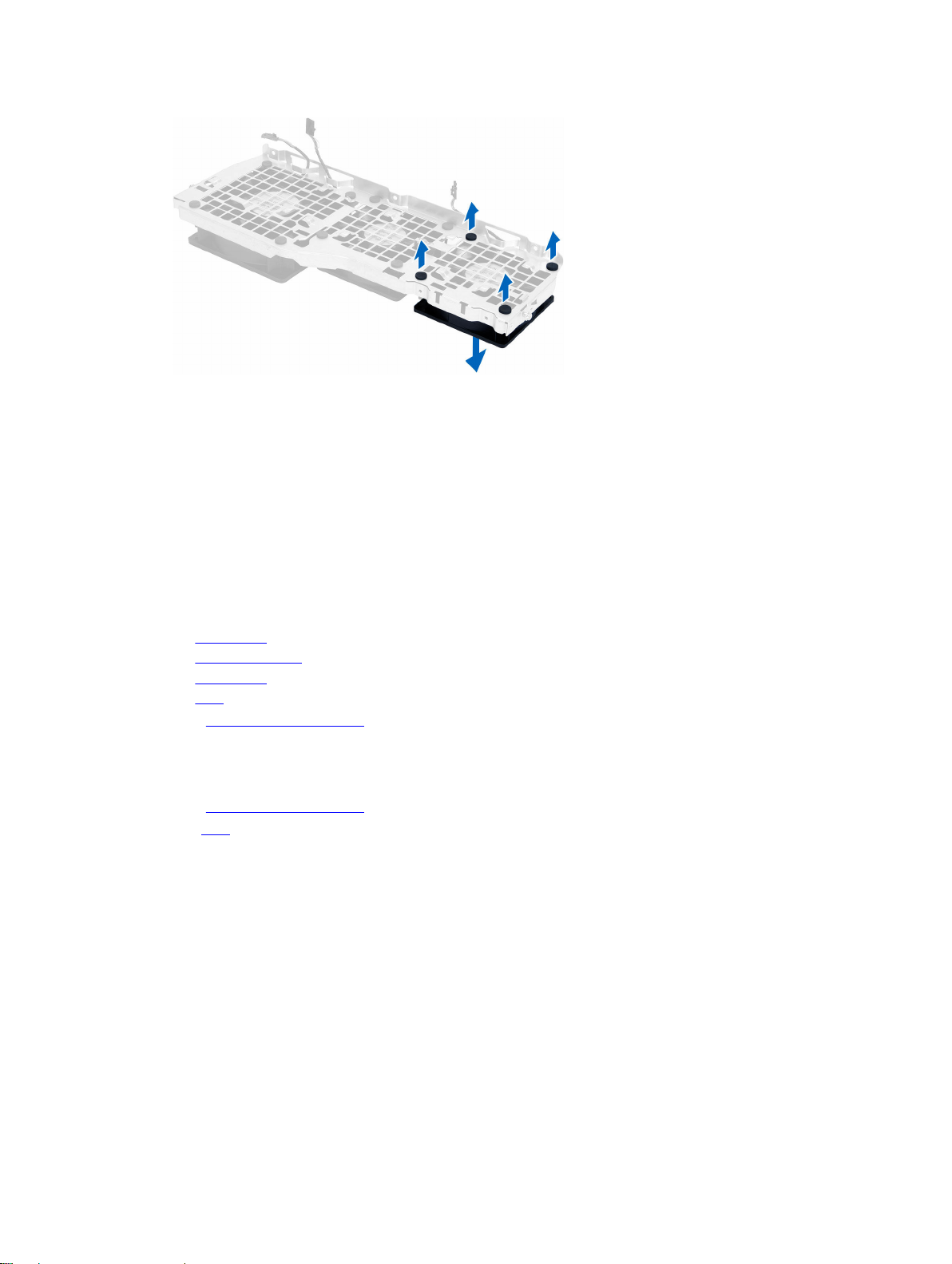
安装系统风扇部件
1. 拧紧索环,将系统风扇固定至系统风扇模块。
2. 将系统风扇电缆连接至系统风扇模块。
3. 安装用于将系统风扇模块固定至机箱的螺钉。
4. 通过系统风扇模块的开口沿系统板方向布放系统风扇电缆。
5. 将系统风扇和内置扬声器电缆连接至其在系统板上的连接器。
6. 将内存导流罩固定模块向下滑入固定卡舌,直到其固定至系统风扇模块。
7. 拧上用于将光盘驱动器支架固定至机箱的螺钉。
8. 安装:
a. 内存导流罩
b. PCIe 卡固定装置
c. 光盘驱动器
d. 左盖
9. 按照“拆装计算机内部组件之后”中的步骤进行操作。
卸下前挡板
1. 按照“拆装计算机内部组件之前”中的步骤进行操作。
2. 卸下左盖。
3. 从前挡板边缘将前面板固定夹从机箱撬离。
40

4. 向远离计算机的方向旋转挡板面板,从机箱上释放挡板另一边缘上的挂钩。
安装前挡板
1. 将前面板底部挂钩插入机箱前侧的插槽。
2. 向计算机方向旋转挡板,卡扣前挡板固定夹,直到其卡入到位。
3. 安装左盖。
4. 按照“拆装计算机内部组件之后”中的步骤进行操作。
41

卸下 I/O 面板和 USB 3.0 端口
1. 按照“拆装计算机内部组件之前”中的步骤进行操作。
2. 卸下:
a. 前挡板
b. 左盖
c. 前盖
3. 断开所有电缆与该 I/O 面板的连接。
4. 拧下将 I/O 面板部件固定至计算机机箱的螺钉。
5. 沿与计算机相反方向拉 I/O 面板部件,以将其边从机箱夹中释放出来。
6. 将 I/O 面板部件的另一边向外滑出,以使 I/O 部件与机箱分离。
42

7. 拧下用于将 USB 3.0 模块固定至 I/O 面板部件的螺钉,然后将该模块从计算机中卸下。
8. 拧下固定 I/O 面板的螺钉,然后将 I/O 面板从 I/O 面板部件中卸下。
安装 I/O 面板和 USB 3.0 端口
1. 安上 I/O 面板并用螺钉将其固定到位。
2. 将 USB 3.0 模块放置在 I/O 面板部件上,然后拧上螺钉以将其固定到位。
3. 在机箱上重新安装 I/O 面板部件,将通过两侧的机箱夹加以固定。
4. 拧上将 I/O 面板部件固定至机箱的螺钉。
5. 将所有电缆连接至 I/O 面板。
43

6. 安装:
a. 前挡板
b. 前盖
c. 左盖
7. 按照“拆装计算机内部组件之后”中的步骤进行操作。
卸下电源开关
1. 按照“拆装计算机内部组件之前”中的步骤进行操作。
2. 卸下:
a. 左盖
b. 前盖
c. 前挡板
d. I/O 面板
3. 执行以下步骤:
a. 断开电源开关电缆与 I/O 面板板的连接。
b. 在两侧向下按压电源开关模块,以将电源开关从其电源舱中分离 [1、2]。
4. 从计算机中卸下电源开关。
44

安装电源开关
1. 将电源开关电缆连接到 I/O 面板板。
2. 通过前面板上的开口布放电源开关模块。
3. 按压固定卡舌以将电源开关固定到位。
4. 安装:
a. I/O 面板
b. 前挡板
c. 前盖
d. 左盖
5. 按照“拆装计算机内部组件之后”中的步骤进行操作。
卸下扬声器
1. 按照“拆装计算机内部组件之前”中的步骤进行操作。
2. 卸下左盖。
3. 断开扬声器电缆与系统板的连接,然后从机箱上的固定夹中移出该电缆。
45

4. 执行以下步骤:
a. 按下扬声器闩锁两侧,从机箱中释放扬声器。
b. 从计算机中抬起并卸下扬声器。
c. 从开口中移除扬声器电缆。
安装扬声器
1. 安装扬声器并将扬声器电缆布放在机箱中。
2. 将扬声器电缆连接到系统板。
3. 安装左盖。
4. 按照“拆装计算机内部组件之后”中的步骤进行操作。
46

卸下右盖
1. 按照“拆装计算机内部组件之前”中的步骤进行操作。
2. 拧下用于将右盖固定至机箱上的螺钉。
3. 沿指示的方向滑动右盖,以将其从计算机上卸下。
4. 以 45 度角提起右盖,然后将其从计算机上卸下。
47

安装右盖
1. 将右盖置于计算机上。
2. 安装用于将右盖固定到计算机上的螺钉。
3. 按照“拆装计算机内部组件之后”中的步骤进行操作。
卸下 5.25 英寸光盘驱动器
1. 按照“拆装计算机内部组件之前”中的步骤进行操作。
2. 卸下:
a. 右盖
3. 从光盘驱动器后面断开数据电缆和电源电缆的连接。
4. 按下释放闩锁,然后向外滑动光盘驱动器,以将其从驱动器托架中释放 [1、2]。
48

5. 拧下光盘驱动器的螺丝,取出支架。
安装 5.25 英寸光盘驱动器
注: 如果系统未附带光盘驱动器,请从前盖卸下 5.25 英寸光盘驱动器护盖,以安装光盘驱动器。
1. 将光盘驱动器放在支架上,拧紧螺丝,固定光盘驱动器。
2. 将光盘驱动器滑入驱动器槽。
3. 将电源电缆和数据电缆连接至光盘驱动器。
4. 安装:
a. 右盖
5. 按照“拆装计算机内部组件之后”中的步骤进行操作。
卸下 HDD 热感器
1. 按照“拆装计算机内部组件之前”中的步骤进行操作。
2. 卸下:
a. 左盖
b. 右盖
3. 执行以下步骤:
a. 断开 HDD 热感器电缆与系统板的连接 [1]。
b. 从机箱开口抽出 HDD 热感器电缆 [2]。
49

4. 从机箱上的固定夹中抽出 HDD 热感器电缆。
5. 打开用于固定 HDD 热感器的闩锁,然后将热感器从计算机中卸下。
50

安装 HDD 热感器
1. 将 HDD 热感器电缆安装在系统板上。
2. 在计算机机箱周围布放 HDD 热感器电缆。
3. 扣紧固定 HDD 热感器电缆的闩锁。
4. 安装:
a. 右盖
b. 左盖
5. 按照“拆装计算机内部组件之后”中的步骤进行操作。
卸下处理器
1. 按照“拆装计算机内部组件之前”中的步骤进行操作。
2. 卸下:
a. 左盖
b. 散热器
3. 卸下处理器:
注: 处理器盖由两个压杆固定。压杆上具有指明优先开启和闭合哪个压杆的图标。
a. 向下按压将处理器护盖固定到位的第一根压杆,然后在侧面将其从固定挂钩中释放出来 [1]。
b. 重复步骤“a”,从固定钩中释放第二个压杆 [2]。
c. 向上将压杆提离固定挂钩 [3]。
d. 向下按压第一个压杆 [4]。
e. 向上提起并卸下处理器护盖 [5]。
f. 提起处理器,将其从插槽中卸下,然后放在防静电包装中 [6]。
51

注: 拆卸处理器过程中损坏插针可能会损坏处理器。
4. 重复以上这些步骤,可从计算机中卸下第二个处理器(如果有)。
要验证您的计算机是否具有双处理器插槽,请参阅系统板组件。
安装处理器
1. 将处理器放入其插槽。
2. 装回处理器盖。
注: 处理器盖由两个压杆固定。压杆上具有指明优先开启和闭合哪个压杆的图标。
3. 将第一个压杆侧向滑入保持钩,以固定处理器。
4. 重复步骤“3”将第二根压杆滑入保持钩。
5. 安装:
a. 散热器
b. 左盖
6. 按照“拆装计算机内部组件之后”中的步骤进行操作。
卸下硬盘驱动器风扇
1. 按照“拆装计算机内部组件之前”中的步骤进行操作。
2. 卸下:
a. 左盖
52

b. 右盖
3. 从系统板上断开硬盘驱动器风扇电缆的连接。
4. 安装说明从计算机机箱底部布放电缆。
5. 拧下用于将硬盘驱动器风扇固定至计算机机箱的螺钉,然后从计算机上卸下该风扇。
53

安装硬盘驱动器风扇
拧上用于将硬盘驱动器风扇固定至系统机箱的螺钉。
1.
2. 在机箱内布放硬盘驱动器风扇电缆并将其连接到系统板上的插槽。
3. 安装:
a. 左盖
b. 右盖
4. 按照“拆装计算机内部组件之后”中的步骤进行操作。
卸下电源设备 (PSU) 卡
1. 按照“拆装计算机内部组件之前”中的步骤进行操作。
2. 卸下:
a. 右盖
b. PSU
3.
a. 断开连接至 PSU 卡的所有电缆 [1]。
b. 拧下将 PSU 卡固定至机箱的螺钉 [2]。
c. 提起 PSU 卡,并将其从计算机中卸下 [3]。
54

安装电源设备 (PSU) 卡
1. 拧上将 PSU 卡固定至机箱的螺钉。
2. 将所有电缆连接至 PSU 卡。
3. 安装:
a. PSU
b. 右盖
4. 按照“拆装计算机内部组件之后”中的步骤进行操作。
系统板组件
下图显示了系统板组件。
55

1. PCI 卡插槽(插槽 5) 2. PCI Express 3.0 x16 卡插槽(插槽 4)
3. PCI Express 2.0 x16(x4 电气)卡插槽(插槽 3)4. PCI Express 3.0 x16 卡插槽(插槽 2)
5. PCI Express 3.0 x16(x4 电气)卡插槽(插槽 1)6. 防盗开关连接器
7. DIMM 插槽(仅在安装了可选的第二个处理器时
可用
)
9. CPU2 风扇连接器 10. 前面板音频连接器
11. DIMM 插槽(仅在安装了可选的第二个处理器时
可用
)
13. 币形电池 14. HDD3 风扇连接器
15. CPU 电源连接器 16. HDD2 风扇连接器
17. CPU 电源连接器 18. 系统风扇连接器
19. DIMM 插槽 20. 处理器插槽
21. DIMM 插槽 22. 远端电源连接器
23. thunderbolt 边带连接器 24. 系统风扇连接器
25. 系统风扇连接器 26. 内置扬声器连接器
56
8. 处理器插槽
12. PCI Express 3.0 x16 插槽(仅当安装有第二块
处理器时可用
CPU2_SLOT2)
)(CPU2_SLOT1 and

27. 集成 SAS0 连接器 28. 集成 SAS1 连接器
29. 主电源连接器 30. CMOS 清除跳线
31. 密码跳线 32. 硬盘驱动器风扇连接器
33. SATA 连接器 34. 前面板的 USB 3.0 连接器
35. CPU1 风扇连接器 36. 前面板连接器
37. 热感器连接器 38. 内置 USB 2.0 连接器
39. HDD1 风扇连接器
卸下系统板
1. 按照“拆装计算机内部组件之前”中的步骤进行操作。
2. 卸下以下组件:
a. 左盖
b. 光盘驱动器支架
c. 光盘驱动器
d. 内存导流罩基座
e. 内存护罩
f. 散热器
g. PCIe 卡固定装置
h. PCIe 卡
i. 内存模块
j. 处理器
3. 断开所有连接器与系统板的连接。
4. 拧下将系统板固定至机箱的螺钉。
57

5. 如图所示执行以下步骤:
a. 向前滑动系统板 [1]。
b. 倾斜系统板 [2]。
6. 向上抬起系统板并将其从计算机中卸下。
58

安装系统板
1. 将系统板与机箱后面的端口连接器对齐,然后将系统板置于机箱中。
2. 将用于将系统板固定至机箱的螺钉拧紧。
3. 将连接器与系统板连接。
4. 安装以下组件:
a. 处理器
b. 内存模块
c. PCIe 卡固定装置
d. PCIe 卡
e. 散热器
f. 内存导流罩基座
g. 内存导流罩
h. 光盘驱动器支架
i. 光盘驱动器
j. 左盖
5. 按照“拆装计算机内部组件之后”中的步骤进行操作。
59

附加信息
本部分提供有关计算机附加功能的信息。
内存模块指导原则
为确保获得最佳计算机性能,请在配置计算机内存时遵守以下一般原则:
• 可以混合使用不同大小的内存模块(例如,2 GB 和 4 GB),但所有占用的通道必须具有完全相同的配
置。
• 内存模块必须从第一个插槽开始安装。
注: 寄存式 DIMM (R-DIMM) 和低负载 DIMM (LR-DIMM) 不能混用。
• 如果安装的内存模块的速度不同,则这些模块将以其中速度最低的模块的速度运行。
注: 如果所有 DIMM 为 2133,订购的 CPU 可能以较慢的速度运行内存。
3
前面板机箱锁
您可以使用前面板机箱锁锁定前面板。锁位于机箱内。它包含两个按钮。
• 橙色按钮 — 按此按钮将锁定前面板。
• 绿色按钮 — 按此按钮将解锁前面板。
注: 要锁定或解锁前面板机箱,请务必确保卸下机箱左盖。有关卸下左盖的详情,请参阅“卸下左盖”。
60

电源设备 (PSU) 锁定
PSU 锁定可防止将 PSU 从机箱中卸下。
注: 要锁定或解锁 PSU,请务必确保卸下机箱盖。
要固定 PSU,请拧下解锁螺钉位置上的螺钉,然后将螺钉拧紧至锁定位置。同样,要解锁 PSU,请从锁定螺
钉位置拧下螺钉,然后将螺钉拧紧至解锁螺钉位置。
61

4
系统设置程序
可通过系统设置程序管理计算机硬件和指定 BIOS 级选项。可以在系统设置程序中完成以下操作:
• 在添加或删除硬件后更改 NVRAM 设置
• 查看系统硬件配置
• 启用或禁用集成设备
• 设置性能和电源管理阈值
• 管理计算机安全保护
Boot Sequence
引导顺序允许您略过系统设置程序 — 定义的引导设备顺序和直接引导至特定的设备(例如:光盘驱动器或硬
盘驱动器
• 按下 F2 键访问系统设置程序
• 按下 F12 键显示一次性引导菜单
一次性引导菜将显示您可以从中引导的设备,包括诊断选项。引导菜单选项包括:
)。开机自检 (POST) 期间,出现 Dell 徽标时,您可以:
• Removable Drive(可移动驱动器)(如果可用)
• STXXXX Drive(STXXXX 驱动器)
注: XXX 表示 SATA 驱动器号
• 光盘驱动器
• 诊断程序
注: 选择 Diagnostics(诊断程序)将显示 ePSA diagnostics(ePSA 诊断程序)屏幕。
引导顺序屏幕还会显示访问 System Setup(系统设置程序)屏幕的选项。
导航键
下表显示了系统设置程序导航键。
注: 对于大多数系统设置程序选项,您所做的任何更改都将被记录下来,但要等到重新启动系统后才能生
效。
导航键
下表描述了导航键的功能
62
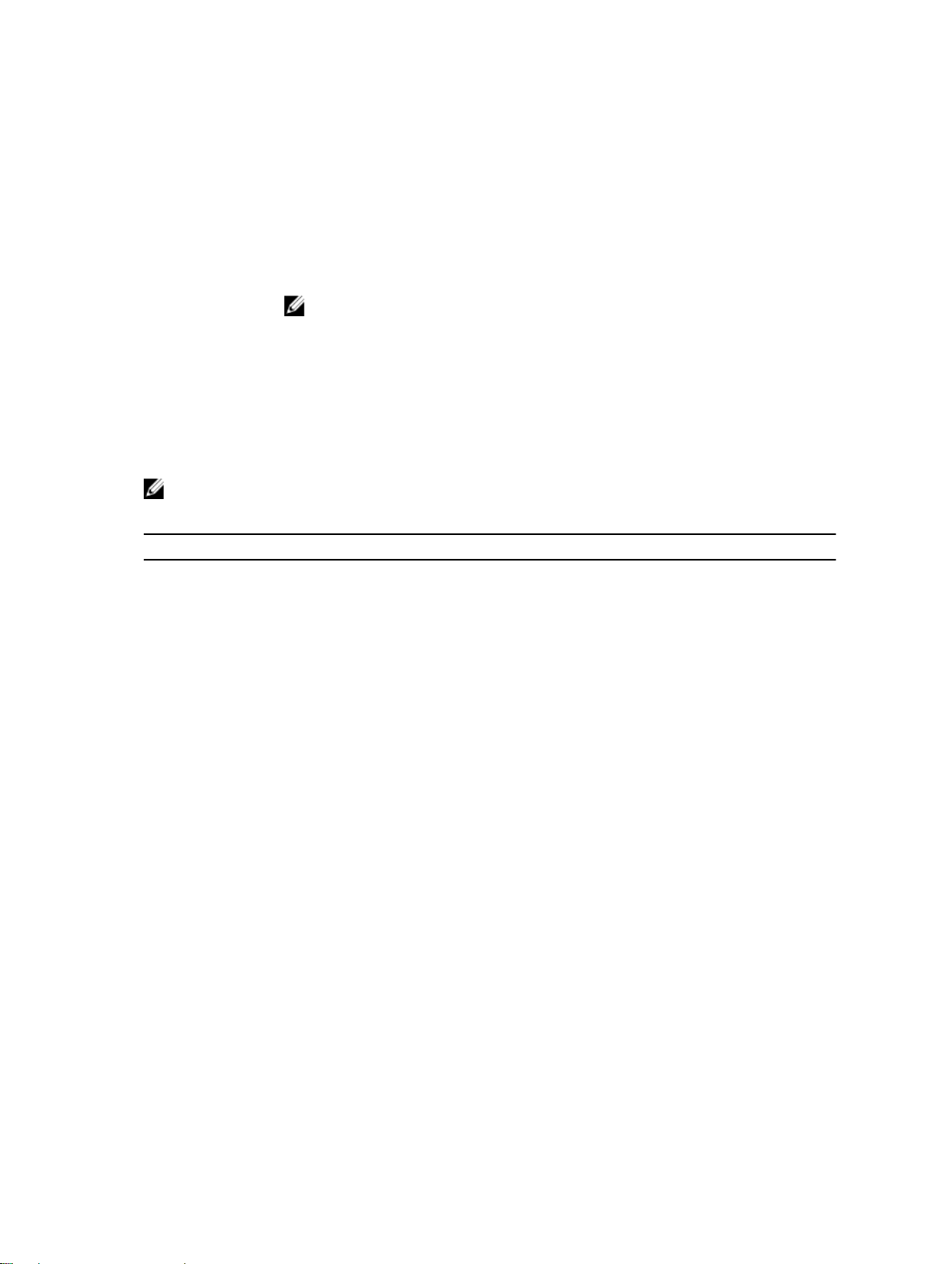
键 导航
上箭头键 移至上一字段。
下箭头键 移至下一字段。
Enter 键 允许您在所选字段(如适用)中选择值或单击字段中的链接。
空格键 展开或折叠下拉列表(如适用)。
选项卡 移到下一个目标区域。
注: 仅适用于标准图形浏览器。
Esc 键 移至上一页直到您看到主屏幕。在主屏幕中按 Esc 将显示一则消息,提示您保存任何
未保存的更改并重新启动系统。
F1
显示系统设置程序的帮助文件。
系统设置程序选项
注: 根据计算机和所安装设备的不同,本部分列出的项目不一定会出现。
. 1: 常规
表
选项 说明
System Information
Boot Sequence
此部分列出了计算机的主要硬件特性。
• System Information(系统信息)
• Memory Configuration(内存配置)
• Processor Information(处理器信
• Device Information(设备信息)
• PCI Information(PCI 信息)
允许您更改计算机尝试查找操作系统的顺
序。
• Diskette Drive(磁盘驱动器)
• USB Storage Device(USB 存储设
• CD/DVD/CD-RW Drive
• Onboard NIC(机载 NIC)
• Internal HDD(内部 HDD)
息)
备)
(CD/DVD/CD-RW
驱动器)
Boot List Option
Advanced Boot Options
您可以更改引导列表选项。
• Legacy(传统)
• UEFI
允许您启用传统选项 ROM
• Enable Legacy Option ROMs(启用
传统选项 ROM)(默认)
63

选项 说明
Date/Time
允许您设置日期和时间。对系统日期和时
间的更改会立即生效。
表. 2: 系统配置
选项 说明
Integrated NIC
允许您配置集成的网络控制器。选项包括:
• Enable UEFI Network Stack(启用 UEFI 网络堆栈)
• Disabled(已禁用)
注: 仅当“Active Management Technology”(主动管理技
术
,AMT)选项处于禁用状态时,您可使用已禁用选项。
• Enabled(已启用)
• Enabled w/PXE(通过 PXE 启用)(默认设置)
Integrated NIC 2
Serial Port
SATA Operation
塔式 7910
允许您配置集成的网络控制器。选项包
括:
• Enabled(已启用)(默认)
• Enabled w/PXE(使用 PXE 启用)
注: 此功能仅支持塔式 7910。
标识和定义串行端口设置。可以将串行端口设置为:
• Disabled(已禁用)
• COM1(默认)
• COM2
• COM3
• COM4
注: 即使该设置已禁用,操作系统仍可能会分配资源。
允许您配置内部 SATA 硬盘驱动器控制器。选项包括:
• Disabled(已禁用)
• ATA
• AHCI (默认)
注: SATA 配置为可支持 RAID 模式。塔式 7910 不支持 SATA
运行。
Drives
塔式 7910
64
• SATA–0
• SATA–1
默认设置:All drives are enabled(启用所有驱动器)。
注: 如果硬盘驱动器连接至 RAID 控制器卡,则所有字段的硬
盘驱动器都将显示为
{none}(无)。在 RAID 控制器卡 BIOS
中可看到这些硬盘驱动器。

选项 说明
SMART Reporting
此字段可控制在系统启动期间是否报告集成驱动器的硬盘驱动器错
误。此技术包含在 SMART(自检分析与报告技术)规范内。
• Enable SMART Reporting(启用 SMART 报告)- 默认情况
下,此选项已禁用。
USB Configuration
SAS RAID Controller (Tower 7910
only)
HDD Fans
Audio
Memory Map IO above 4GB
Thunderbolt
允许您启用或禁用内部 USB 配置。选项包括:
• Enable Boot Support(启用引导支持)
• Enable Rear Quad USB(启用前置四个 USB)
• Enable internal USB ports(启用内部 USB 端口)
• Enable rear USB Ports(启用后置 USB 端口)
允许您控制集成 SAS RAID HDD 控制器
的操作。
• Enabled(启用)(默认设置)
• Disabled(已禁用)。
允许您控制 HDD 风扇。
默认设置:取决于系统配置
允许您启用或禁用音频功能。
• Enable Audio(启用音频)(默认)
允许您启用或禁用 4GB 以上的内存映
射
IO。
• 4GB 以上的内存映射 IO - 该选项默
认为禁用状态。
允许您启用或禁用 Thunderbolt 设备支持功能。
• Enabled(已启用)
• 已禁用(默认)
Miscellaneous devices
允许您启用或禁用各种机载设备。
• Enable PCI Slot(启用 PCI 插槽)
PCI MMIO Space Size
此字段控制 PCI(内存映射 IO)和操作
系统之间可用的
32 位内存的平衡。
• Small(小)(默认)
• Large(大)
表. 3: 视频
选项 说明
Primary Video Slot
允许您配置主要引导视频设备。选项包
括:
• Auto(自动)(默认)
• SLOT 1(插槽 1)
• SLOT 2: VGA Compatible(插槽 2:
兼容 VGA)
65

选项 说明
• SLOT 3(插槽 3)
• SLOT 4(插槽 4)
• SLOT 5(插槽 5)
• SLOT 6(插槽 6)(仅限塔式 5810 和
• SLOT1_CPU2:兼容 VGA(仅限塔式
• SLOT2_CPU2(仅限塔式 7910)
表. 4: 安全性
选项 说明
Strong Password
允许您将此选项强制设置为一律设置增强密码。
默认设置:未选择 Enable Strong Password(启用增强密码)。
塔式
7810)
7910)
Password
Configuration
Password Bypass(略
过密码
)
Password Change
TPM Security
Computrace (R)
CPU XD Support
OROM Keyboard
Access
您可以定义密码长度。最短 = 4,最长 = 32
允许您在已设置系统密码的情况下,启用或禁用绕过系统密码的权限。选项包括:
• Disabled(已禁用)(默认)
• Reboot bypass(重新引导时略过)
允许您在已设置管理员密码的情况下,启用系统密码禁用权限。
默认设置:Allow Non-Admin Password Changes(允许无管理员密码更改)已选
定
允许您在 POST 期间启用可信平台模块 (Trusted Platform Module, TPM)。
默认设置:The option is disabled(已禁用该选项)。
允许您激活或禁用可选 Computrace 软件。选项包括:
• Deactivate(停用)(默认)
• Disable(禁用)
• Activate(激活)
允许您启用处理器的 Execute Disable(执行禁用)模式。
• Enable CPU XD Support(启用 CPU XD 支持)(默认)
允许您确定用户是否能够在引导过程中通过热键进入“Option ROM Configuration”
屏幕。选项包括
:
• Enable(启用)(默认值)
• One Time Enable(一次性启用)
• Disable(禁用)
Admin Setup Lockout
66
在设置管理员密码后,可允许您防止用户进入系统设置程序。
• Enable Admin Setup Lockout(启用管理员设置锁定)
默认设置:The option is disabled(已禁用该选项)。

表. 5: 安全引导
选项 说明
Secure Boot Enable
允许您启用或禁用安全引导功能。选项包
括:
• 已禁用(默认)
• Enabled(已启用)
Expert Key Management
允许您启用或禁用“Custom Mode Key
Management
• 已禁用(默认)
表. 6: 性能
选项 说明
Multi Core Support
该字段指定是否要启用处理器的一个或所
有核心。有些应用程序通过附加核心来提
高性能。此选项在默认情况下处于启用状
况。您可以启用或禁用处理器的多核心支
持。选项为
• All(所有)(默认)
• 1
• 2
• 4
• 5
• 6
• 7
• 8
• 9
”(自定义模式密钥管理)。
:
注:
• 显示的选项视所安装的处理器而
异。
• 这些选项取决于所安装处理器支
持的内核的数量(N 个内核处理
器中所有、1 个、2 个、N-1 个内
核
)
Intel SpeedStep
C States
Limit CPUID Value
允许您启用或禁用 Intel SpeedStep 功
能。
默认设置:Enable Intel SpeedStep(启
用 Intel SpeedStep)
允许您启用或禁用附加的处理器睡眠状
态。
默认设置:Enabled(已启用)
此字段限制处理器标准 CPUID 功能支持
的最大值。
• Enable CPUID Limit(启用 CPUID 限
制)
67

选项 说明
默认设置:The option is disabled(已禁
用该选项
)。
Intel TurboBoost
Hyper-Thread Control
Cache Prefetch
Dell Reliable Memory Technology (RMT)
表. 7: 电源管理
选项 说明
AC Recovery
指定计算机在交流电源断电之后恢复时将如何响应。可以将 AC Recovery(交流电
源恢复
)设置为:
• Power Off(关闭电源)(默认设置)
• Power On(打开电源)
• Last Power State(上一电源状态)
允许您启用或禁用处理器的 Intel
TurboBoost
模式。
默认设置:Enable Intel TurboBoost(启
用 Intel TurboBoost)
允许您启用或禁用处理器的超线程。
默认设置:Enabled(已启用)
默认设置:Enable Hardware Prefetch
and Adjacent Cache Line Prefetch(
启
用硬件预取和相邻高速缓存行预取)
允许您识别和厘清系统 RAM 中的内存错
误。
默认设置: Enable Dell Reliable
Memory Technology (RMT)
Auto On Time
Deep Sleep Control
Fan Speed Control
68
允许您设置计算机必须自动开机的时间。选项包括:
• Disabled(已禁用)(默认)
• Every Day(每天)
• Weekdays(工作日)
• Select Days(选择天数)
允许您在 Deep Sleep(深层睡眠)已启用时定义控制。
• 已禁用(默认)
• Enabled in S5 only(仅在 S5 中已启用)
• Enabled in S4 and S5(在 S4 和 S5 中已启用)
允许您控制系统风扇的速度。选项包括:
• 自动(默认)
• Medium low(中低)
• Medium high(中高)
• Medium(中)
• High(高)
• Low(低)

选项 说明
USB Wake Support
允许您启用 USB 设备将系统从待机状态唤醒。
• Enable USB Wake Support(启用 USB 唤醒支持)
默认设置:The option is disabled(已禁用该选项)。
Wake on LAN
此选项允许计算机在被特定 LAN 信号触发时,从关闭状态启动。此设置不会影响从
待机状态唤醒
流电源设备时,才能使用 LAN 唤醒功能。
• Disabled(禁用)— 不允许系统从 LAN 或无线 LAN 中收到唤醒信号时,由特
• LAN Only(仅 LAN)— 允许系统通过特定 LAN 信号开机。
• LAN with PXE Boot(具有 PXE 引导的 LAN)- 允许系统通电并在 S4 或 S5 状
此选项在默认设置下已禁用。
Block Sleep
允许您阻止在操作系统环境中进入睡眠状态(S3 状态)。
默认设置:Disabled(已禁用)
表. 8: POST 行为
选项 说明
Numlock LED
Keyboard Errors
Fastboot
指定系统引导时是否可以启用 NumLock 功能。此选项在默认设置下已启用。
指定键盘引导时是否报告键盘相关的错误。默认情况下,此选项已启用。
允许通过跳过某些兼容性步骤加快引导过程。选项包括:
• Minimal(最少)
• Thorough(全面)— 默认情况下,已选中此选项。
• Auto(自动)
,且必须在操作系统中启用从待机状态唤醒功能。将计算机连接到交
定 LAN 信号进行启动。
态下接收到发送至系统的唤醒数据包立即引导至 PXE。
表. 9: 虚拟化支持
选项 说明
Virtualization
此选项指定虚拟机监视器 (VMM) 是否可以使用 Intel 虚拟化技术所提供的附加硬件
功能。
• Enable Intel Virtualization Technology(启用 Intel 虚拟化技术)— 此选项在
VT for Direct I/O
利用 Intel 的直接 I/O 虚拟化技术提供的附加硬件功能启用或禁用虚拟机监视器
(VMM)。
• Enable VT for Direct I/O(启用直接 I/O 的虚拟化技术)- 此选项在默认设置下
Trusted Execution
允许您指定测量的虚拟机监控程序 (MVMM) 是否可以使用 Intel 可信执行程序提供
的附加硬件性能。
• Trusted Execution(可信执行)— 此选项在默认设置下已禁用。
默认设置下已启用。
已启用。
69

表. 10: 维护
选项 说明
Service Tag
Asset Tag
SERR Messages
表. 11: 系统日志
选项 说明
BIOS events
表. 12: Engineering Configurations(工程配置)
选项 说明
ASPM
显示计算机的服务标签。
如果尚未设置资产标签,您可以创建系统资产标签。默认情况下,此选项未设置。
控制 SERR 信息机制。此选项默认未设置。某些图形卡要求禁用 SERR 信息机制。
显示系统事件日志并允许您清除日志。
• Clear Log(清除日志)
• 自动(默认)
• L1 Only(仅限 L1)
• Disabled(已禁用)
• L0s 和 L1
• L0s Only(仅限 L0s)
Pcie LinkSpeed
• 自动(默认)
• Gen1
• Gen2
• Gen3
更新 BIOS
如果更新可用,建议在更换的系统板上更新 BIOS(系统设置程序)。对于笔记本电脑,确保计算机电池充满
电并已连接到电源插座。
1. 重新启动计算机。
2. 访问 Dell.com/support。
3. 输入服务标签或快速服务代码,然后单击 Submit(提交)。
注: 要找到服务标签,请单击 Where is my Service Tag?(我的服务标签在哪里?)
注: 如果您无法找到服务标签,请单击 Detect My Product(检测我的产品)。继续按照屏幕上的说
明进行操作。
4. 如果您无法找到或查找服务标签,请单击计算机的产品类别。
5. 从列表选择产品类型。
6. 选择您的计算机型号,您计算机的产品支持页面将会出现。
7. 单击 Get drivers(获得驱动程序),然后单击 View All Drivers(查看全部驱动程序)。
驱动程序和下载页面。
8. 在驱动程序和下载屏幕上,在 Operating System(操作系统)下拉列表中,选择 BIOS。
9. 确定最新的 BIOS 文件并单击 Download File(下载文件)。
70

您也可以分析哪些驱动程序需要更新。要为您的产品执行此操作,单击 Analyze System for Updates
(
分析系统以获取更新),然后按照屏幕上的说明进行操作。
10. 在“Please select your download method below window”(请在以下窗口中选择下载方法)窗口中选
择首选的下载方法,单击“Download File”(下载文件)。
屏幕上将显示 File Download(文件下载)窗口。
11. 单击 Save(保存),将文件保存到计算机中。
12. 单击 Run(运行),将更新的 BIOS 设置安装到计算机上。
请遵循屏幕上的说明操作。
注: 建议不要更新超过 3 个版本的 BIOS 版本。例如:如果要将 BIOS 从 1.0 更新到 7.0,则先安装版本
4.0,然后再安装版本 7.0。
系统密码和设置密码
可以创建系统密码和设置密码来保护计算机。
密码类型 说明
系统密码 必须输入密码才能登录系统。
设置密码 必须输入密码才能访问计算机和更改其 BIOS 设置。
小心: 密码功能为计算机中的数据提供了基本的安全保护。
小心: 如果计算机不锁定且无人管理,任何人都可以访问其中存储的数据。
注: 您的计算机出厂时已禁用系统密码和设置密码功能。
分配系统密码和设置密码
仅当 Password Status(密码状态)为 Unlocked(已解锁)时,才可设定新的 System Password(系统密
码)和/或 Setup Password(设置密码)或者更改现有 System Password(系统密码)和/或 Setup
Password(
Password(系统密码)。
要进入系统设置程序,开机或重新引导后立即按 F2。
1. 在 System BIOS (系统 BIOS)或 System Setup(系统设置程序)屏幕中,选择 System Security(系
统安全保护)并按 Enter。
会出现 System Security(系统安全保护)屏幕。
2. 在 System Security(系统安全保护)屏幕中,验证 Password Status(密码状态)为 Unlocked(已解
锁)。
3. 选择 System Password(系统密码),输入系统密码,然后按 Enter 或 Tab。
采用以下原则设定系统密码:
• 一个密码最多可包含 32 个字符。
• 密码可包含数字 0 至 9。
• 仅小写字母有效,不允许使用大写字母。
设置密码)。如果 Password Status(密码状态)为 Locked(锁定),则无法更改 System
注: 如果密码跳线已禁用,将删除现有 System Password(系统密码)和 Setup Password(设置密
码),无需提供系统密码即可登录计算机。
71
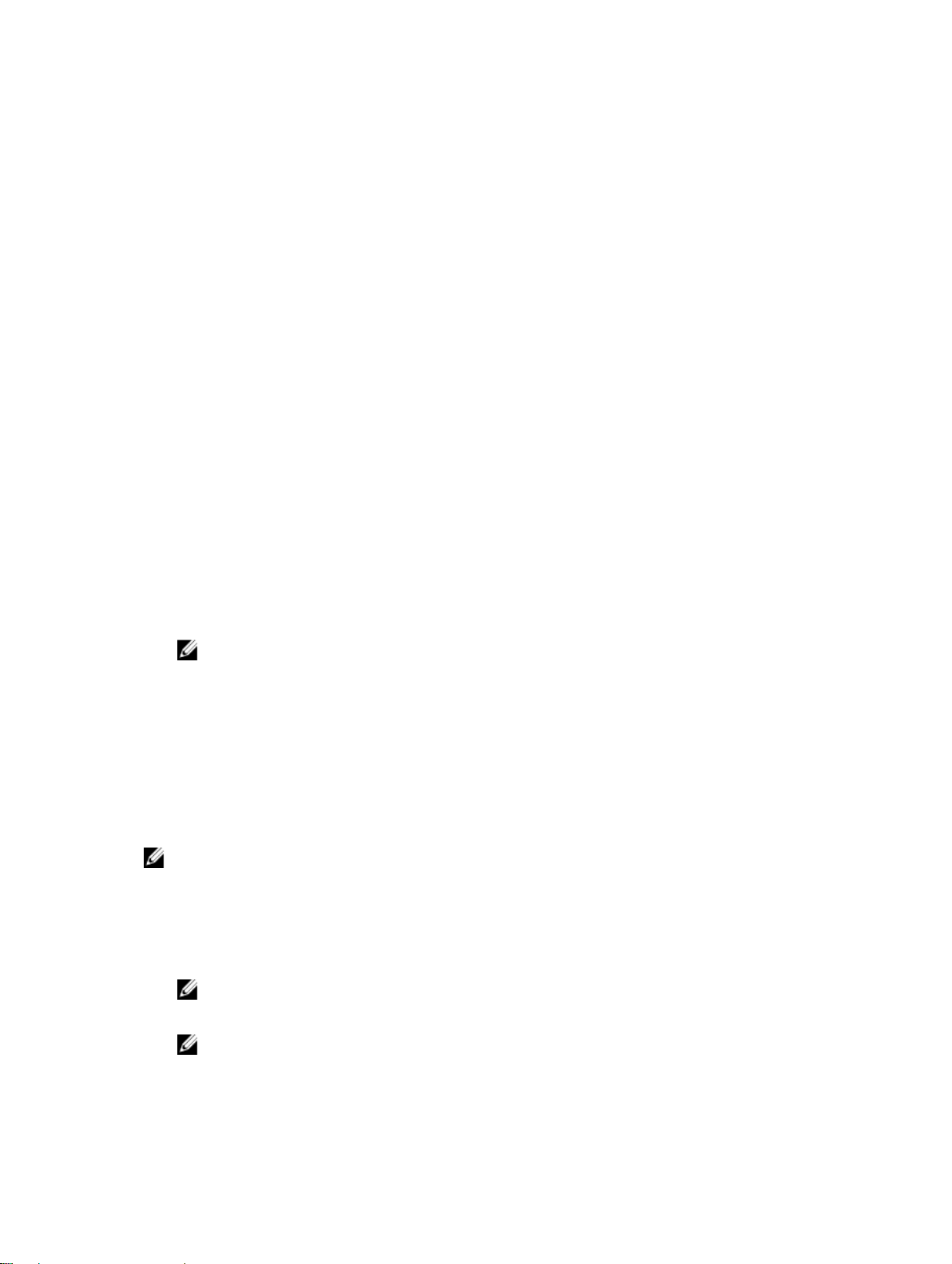
• 只允许使用以下特殊字符:空格、(”)、(+)、(,)、(-)、(.)、(/)、(;)、([)、
(\)、(])、(`)。
提示时重新输入系统密码。
4. 输入先前输入的系统密码,然后单击 OK(确定)。
5. 选择 Setup Password(设置密码),输入系统密码,然后按 Enter 或 Tab 键。
将出现一则信息,提示您重新输入设置密码。
6. 输入先前输入的设置密码,然后单击 OK(确定)。
7. 按 Esc 将出现一条消息提示您保存更改。
8. 按 Y 保存更改。
计算机将重新引导。
删除或更改现有系统密码和/或设置密码
在尝试删除或更改现有系统密码和/或设置密码之前,确保 Password Status(密码状态)为 Unlocked(已解
锁
)(位于系统设置程序中)。如果 Password Status(密码状态)为 Locked(锁定),则无法删除或更改
现有系统密码或设置密码。
要进入系统设置程序,开机或重新引导后立即按 F2。
1. 在 System BIOS (系统 BIOS)或 System Setup(系统设置程序)屏幕中,选择 System Security(系
统安全保护)并按 Enter。
将会显示 System Security(系统安全保护)屏幕。
2. 在 System Security(系统安全保护)屏幕中,验证 Password Status(密码状态)为 Unlocked(已解
锁)。
3. 选择 System Password(系统密码),更改或删除现有系统密码并按 Enter 或 Tab 键。
4. 选择 Setup Password(设置密码),更改或删除现有设置密码并按 按 Enter 或 Tab 键。
注: 如果更改系统密码和/或设置密码,则需要在提示时重新输入新密码。如果删除系统密码和/或设
置密码
,则需要在提示时确认删除。
5. 按 Esc 将出现一条消息提示您保存更改。
6. 按 Y 保存更改并退出系统设置程序。
计算机将重新引导。
禁用系统密码
系统的软件安全功能包括系统密码和设置密码。密码跳线会禁用当前使用的任何密码。共有 2 个针可用于密码
跳线。
注: 密码跳线在默认设置下已禁用。
1. 按照“
2. 卸下主机盖。
3.
4. 从系统板上移除密码跳线。
5. 安装主机盖。
拆装计算机内部组件之前
识别系统板上的密码跳线。要识别系统板上的密码跳线,请参阅“系统板组件”。
注: 在没有跳线的情况下,在计算机引导之前,现有密码不会禁用(擦除)。
注: 如果您在已拔下跳线的情况下设定新的系统和/或设置密码,系统将在下一次引导时禁用新密
码。
”中的步骤进行操作。
72

6. 将计算机连接至电源插座并开启计算机。
7. 关闭计算机并断开电源线与电源插座的连接。
8. 卸下主机盖。
9. 更换针脚上的跳线。
10. 安装主机盖。
11. 按照“
12. 开启计算机。
13. 进入系统设置程序,指定新系统或设置密码。
拆装计算机内部组件之后
”中的步骤进行操作。
73

5
Diagnostics(诊断程序)
如果您的计算机出现问题,请在联系 Dell 寻求技术帮助之前运行 ePSA 诊断程序。运行该诊断程序旨在检测
计算机的硬件
程序的检测结果帮助您解决问题。
增强型预引导系统评估 (ePSA) 诊断程序
ePSA 诊断程序(亦称为系统诊断程序)可执行全面的硬件检查。ePSA 内嵌 BIOS 并通过 BIOS 内部启动。该
嵌入式系统诊断程序提供特定设备或设备组的一组选项,允许您执行以下操作:
• 自动运行测试或在交互模式下运行
• 重复测试
• 显示或保存测试结果
• 运行全面测试以引入附加测试选项,从而提供有关失败设备的额外信息
• 查看告知您测试是否成功完成的状态消息
• 查看告知您在测试过程中所遇到问题的错误消息
小心: 系统诊断程序仅用于测试您使用的计算机。使用此程序检测其他计算机可能会导致无效结果或错误
信息。
注: 特定设备的某些测试需要用户交互。始终确保诊断测试执行时您在计算机旁。
,不需要其它设备,也不会丢失数据。如果您无法自行解决问题,维修和支持人员可以使用诊断
1. 开启计算机。
2. 当计算机引导时,在出现 Dell 徽标时按 <F12> 键。
3. 在引导菜单屏幕上,选择 Diagnostics(诊断程序)选项。
将显示 Enhanced Pre-boot System Assessment(已启用预引导系统评估)窗口,列出计算机中检测到
的所有设备。诊断程序开始在所有检测到的设备上开始运行。
注: 根据配置的不同,在进入诊断程序前,系统可能会重新引导。
4. 如果您希望在特定的设备上运行诊断测试,按 <Esc> 并单击 Yes(是)来停止诊断测试。
5. 从左侧窗格中选择设备,然后单击 Run Tests(运行测试)。
6. 如果出现任何问题,将显示错误代码。
记下错误代码并与 Dell 联系。
74

排除计算机故障
在计算机运行期间,可以利用诊断指示灯、哔声代码和错误消息排除计算机故障。
错误消息
总共会显示的 BIOS 错误消息类型有三种,具体取决于问题的严重性。这些错误消息是:
会导致计算机完全停止的错误
这些将停止计算机的错误消息要求您重新启动系统。下表列出了这些错误消息。
表. 13: 会导致计算机完全停止的错误
错误消息
Error! Non-ECC DIMMs are not supported on this system.(错误!此系统不支持 Non-ECC DIMM。)
Alert! Processor cache size is mismatched.(警报!处理器高速缓存大小不匹配。)
Install like processor or one processor.(请安装相同的处理器,或者只安装一个处理器。)
Alert! Processor type mismatch.(警报!处理器类型不匹配。)
Install like processor or one processor.(请安装相同的处理器,或者只安装一个处理器。)
6
Alert! Processor speed mismatch(警报!处理器速度不匹配。)
Install like processor or one processor.(请安装相同的处理器,或者只安装一个处理器。)
Alert! Incompatible Processor detected.(警报!检测到不兼容的处理器。)
Install like processor or one processor.(请安装相同的处理器,或者只安装一个处理器。)
不会导致计算机完全停止的错误
这些错误不会停止计算机,但将会显示警告消息,停顿几秒后,继续引导。下表列出了这些错误消息。
表. 14: 不会导致计算机完全停止的错误
错误消息
Alert! Cover was previously removed.(警报!主机盖曾被打开。)
导致计算机软停止的错误
这些错误消息将导致计算机软停止而且系统将提示按 <F1> 以继续或按 <F2 > 进入系统设置程序。下表列出了
这些错误消息。
75

表. 15: — 导致计算机软停止的错误
错误消息
Alert! Front I/O Cable failure.(警报!前板 I/O 电缆故障。)
Alert! Left Memory fan failure.(警报!左内存风扇故障。)
Alert! Right Memory fan failure.(警报!右内存风扇故障。)
Alert! PCI fan failure.(警报!PCI 风扇故障。)
Alert! Chipset heat sink not detected.(警报!未检测到芯片组散热器。)
Alert! Hard Drive fan1 failure.(警报!硬盘驱动器风扇 1 故障。)
Alert! Hard Drive fan2 failure.(警报!硬盘驱动器风扇 2 故障。)
Alert! Hard Drive fan3 failure.(警报!硬盘驱动器风扇 3 故障。)
Alert! CPU 0 fan failure.(警报!CPU 0 风扇故障。)
Alert! CPU 1 fan failure.(警报!CPU 1 风扇故障。)
Alert! Memory related failure detected.(警报!检测到内存相关故障。)
Alert! Correctable memory error has been detected in memory slot DIMMx.(警报!内存插槽 DIMMx 中
已检测到可更正的内存错误。
)
Warning: Non-optimal memory population detected. For increased memory bandwidth populate DIMM
connectors with white latches before those with black latches.(警告: 检测到非最佳的内存安装顺序。为
了增加内存带宽
,将 DIMM 连接器按入白色插槽,然后再按入黑色插槽。)
Your current power supply does not support the recent configuration changes made to your system.
Please contact Dell Technical support team to learn about upgrading to a higher wattage power supply.
(您当前的电源不支持对系统所做的最新配置更改。请与“Dell 技术支持团队”联络以了解有关升级至更高功
率电源的详情。
)
Dell Reliable Memory Technology (RMT) has discovered and isolated errors in system memory. You may
continue to work. Memory module replacement is recommended. Please refer to the RMT Event log
screen in BIOS setup for specific DIMM information.(Dell 智能纠错内存技术 (RMT) 已在系统内存中发现
并隔离错误。您可以继续工作。建议更换内存模块。请参考
BIOS 设置中的 RMT 事件日志屏幕以了解特定
DIMM 信息。)
Dell Reliable Memory Technology (RMT) has discovered and isolated errors in system memory. You may
continue to work. Additional errors will not be isolated. Memory module replacement is recommended.
Please refer to the RMT Event log screen in BIOS setup for specific DIMM information.(Dell 智能纠错内
存技术
(RMT) 已在系统内存中发现并隔离错误。您可以继续工作。将不会隔离其他错误。建议更换内存模
块。请参考 BIOS 设置中的 RMT 事件日志屏幕以了解特定 DIMM 信息。)
76
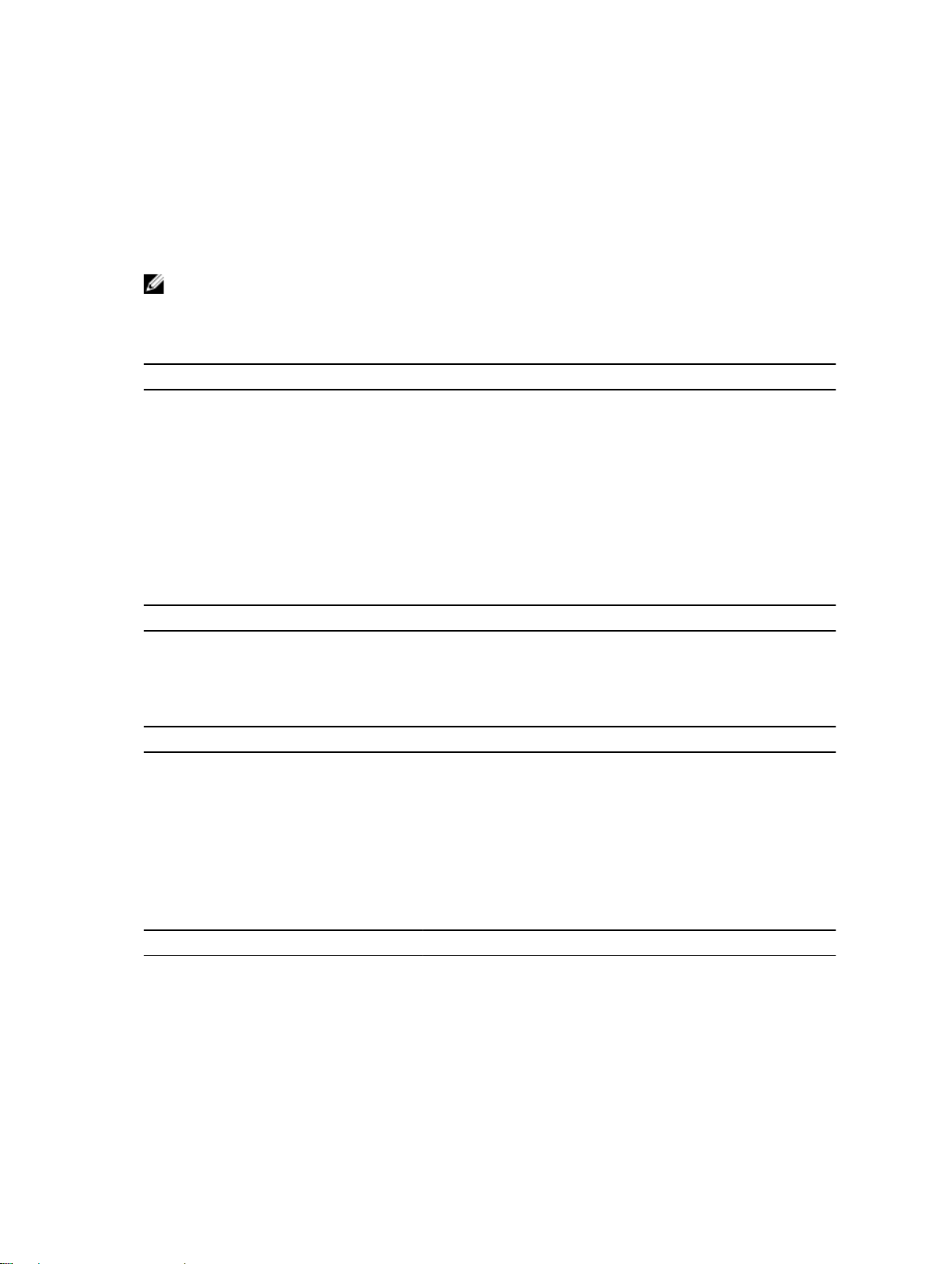
技术规格
注: 所提供的配置可能会因地区的不同而有所差异。以下规格仅是依照法律规定随计算机附带的规格。有
关计算机配置的详情
信息。
表. 16: 处理器
功能 规格
类型 4、6、8、10、12、14、16 和 18 核 Intel Xeon 处理器。
高速缓存
指令高速缓存
数据高速缓存
表. 17: 系统信息
功能 规格
芯片组 Intel(R) C610、C612 芯片组
,请转至 Windows 操作系统中的 帮助和支持,然后选择选项以查看有关计算机的
32 KB
• 32 KB
• 每核心 256 KB 二级高速缓存
• 在所有核心中共享最多 45 MB 最后一级高速缓存 (LLC)(每
核心 2.5 MB)
7
BIOS 芯片 (NVRAM) 16 MB 串行闪存 EEPROM
表. 18: 内存
功能 规格
内存模块连接器 16 个 DIMM 插槽(每个 CPU 8 个)
内存模块容量 4 GB、8 GB 和 16 GB RDIMM 和 32 GB LR-DIMM
类型 2133 DDR4 RDIMM 和 LR-DIMM ECC
最小内存 每个 CPU 8 GB
最大内存
表. 19: 视频
功能 规格
独立 (PCIe 3.0/2.0 x16) 至多 4* 个全高、全长(最高 675 W)
512 GB
* 需要第 2 个 CPU
77

表. 20: 音频
功能 规格
集成 Realtek ALC3220 音频编码解码器
表. 21: 网络
功能 规格
塔式 7910 Intel i217 和 Intel i210
表. 22: 扩充接口
功能 规格
PCI:
SLOT1
PCI Express 3.0 x16 插槽(x4 电气),16GB/s
SLOT2 PCI Express 3.0 x16,16 GB/s
SLOT3
PCI Express 2.0 x16 插槽(x4 电气),16GB/s
SLOT4 PCI Express 3.0 x16,16 GB/s
SLOT5 PCI
CPU2 SLOT1
CPU2 SLOT2
PCI Express 3.0 x16(需要第二个 CPU)
PCI Express 3.0 x16(需要第二个 CPU)
存储 (HDD/SSD):
SAS0 4 端口小型 SAS
SAS1 4 端口小型 SAS
SAS3,12 Gbps(SATA3,6 Gbps)
SAS3,12 Gbps(SATA3,6 Gbps)
存储 (ODD):
SATA2-ODD0 Intel AHCI SATA 3.0,6Gbps
SATA2-ODD1 Intel AHCI SATA 3.0,6 Gbps
USB:
前端口 USB 3.0 端口,5 Gbps(1 个端口)
USB 2.0,480 Mbps(3 个端口)
后端口 USB 3.0 端口,5 Gbps(3 个端口)
内部端口 USB 2.0,480 Mbps(3 个端口)
表. 23: Drives
功能 规格
塔式 7910
外部可抽换:
SATA 纤薄型光盘托架 一个
5.25 英寸驱动器托架 一个:
• 支持一个 5.25 英寸设备
• 支持一个读卡器
78

功能 规格
• 支持最多四个 2.5 英寸硬盘驱动器(带有可选适配器)
3.5 英寸硬盘驱动器托架 四个
注: 这些硬盘驱动器托架中可放置四个 2.5 英寸硬盘驱动器(附 HDD 带盒)。
内部可抽换 无
表. 24: 外部连接器
功能 规格
音频
• 前面板 — 麦克风输入插口、耳机输出插口
• 背面板 — 音频线路输出、麦克风输入插口/音频线路输入
网络
塔式 7910 两个 RJ-45 连接器
串行 一个 9 针连接器
USB
塔式 7910
• 前面板 — 三个 USB 2.0 和一个 USB 3.0
• 背面板 — 三个 USB 2.0 和一个 USB 3.0
• 内部 — 三个 USB 2.0
视频 独立视频卡
• DVI 连接器
• 小型 DisplayPort 连接器
• DisplayPort
• DMS-59
表. 25: 内部连接器
功能 规格
系统电源 一个 28 针连接器
系统风扇 三个 4 针连接器
Thunderbolt 边带连接器 一个 5 针连接器
处理器风扇
塔式 7910 两个 5 针连接器
HDD 风扇
塔式 7910 三个 5 针连接器
内存
塔式 7910 十六个 288 针连接器
处理器
塔式 7910 两个 LGA-2011 插槽
79

功能 规格
背板 I/O:
PCI Express
PCI Express x4
塔式 7910 一个 98 针连接器,一个 164 针连接器
PCI Express x16
塔式 7910 两个 164 针连接器(在安装了可选的第二个处理器后,为四
个
)
PCI 2.3
一个 124 针连接器
前板 I/O:
前 USB 一个 14 针连接器
内置 USB 一个 A 型排母、一个双端口 2x5 排针
前面板控制 一个 2x14 针连接器
前面板音频 HDA 排针 一个 2x5 针连接器
硬盘驱动器/光盘驱动器:
SATA
塔式 7910
• 两个适用于 HDD 的 36 针 Mini SAS 连接器
• 两个适用于 ODD 的 7 针 SATA 连接器
功率
塔式 7910 一个 24 针连接器、一个 20 针连接器和一个 4 针连接器
表. 26: 控件和指示灯
功能 规格
电源按钮指示灯: 不亮 — 系统处于关闭状态或电缆已拔下。
白色稳定指示灯 — 计算机正常运行。
白色闪烁指示灯 — 计算机处于待机状态。
琥珀色稳定指示灯 — 计算机未启动时,表示系统板或电源出现
问题。
琥珀色闪烁指示灯— 表示系统板出现问题。
驱动器活动指示灯 白色指示灯 — 呈白色闪烁表示计算机正在从硬盘驱动器读取数
据
,或向其写入数据。
网络链接完整性灯(背面板) 绿色指示灯 — 表示计算机与网络连接良好,网速为 10 Mbs。
橙色指示灯 — 表示计算机与网络连接良好,网速为 100 Mbs。
黄色指示灯 — 表示计算机与网络连接良好,网速为 1000
Mbs
。
网络活动指示灯(背面板) 黄色指示灯 — 连接中存在网络活动时,该指示灯闪烁。
80

表. 27: 功率
功能 规格
币形电池 3 V CR2032 币形锂电池
电压 100 VAC 至 240 VAC
功率
• 1000 W(输入电压 100 VAC – 107 VAC)
• 1300 W(输入电压 181 VAC – 240 VAC)
• 1100 W(输入电压 108 VAC – 180 VAC)
最大散热量
1300 W
• 4015.3 BTU/Hr(100 VAC)
• 4365.5 BTU/Hr(107 VAC)
• 5099.9 BTU/Hr(181 VAC)
注: 散热量是使用电源设备的额定功率计算的。
表. 28: 物理规格
功能 规格
高度(带支脚) 433.40 毫米(17.06 英寸)
高度(不带支脚) 430.50 毫米(16.95 英寸)
宽度 216.00 毫米(8.51 英寸)
厚度 525.00 毫米(20.67 英寸)
重量(最小值) 16.90 千克(37.26 磅)
表. 29: 环境参数
功能 规格
温度:
运行时 10°C 至 35°C(50°F 至 95°F)
存储时 –40 °C 至 65 °C(–40 °F 至 149 °F)
相对湿度(最大值) 20% 至 80%(非冷凝)
最大振动:
运行时 0.0002 G²/Hz 时为 5 Hz 至 350 Hz
存储时 0.001 至 0.01 G²/Hz 时为 5 Hz 至 500 Hz
最大撞击:
运行时 40 G +/- 5% 时脉冲持续时间为 2 毫秒 +/- 10%(相当于 51 厘
米
/秒 [20 英寸/秒])
存储时 105 G +/- 5% 时脉冲持续时间为 2 毫秒 +/- 10%(相当于 127
厘米/秒 [50 英寸/秒])
海拔高度:
运行时 –15.2 米至 3048 米(-50 英尺至 10,000 英尺)
81

功能 规格
存储时 –15.2 米至 10,668 米(-50 英尺至 35,000 英尺)
气载污染物级别 G1(依据 ISA-S71.04-1985 定义的标准)
82

8
联系 Dell
注: 如果没有活动的 Internet 连接,您可以在购货发票、装箱单、帐单或 Dell 产品目录上查找联系信
息。
Dell 提供了若干联机及电话支持和服务选项。服务会因所在国家和地区以及产品的不同而有所差异,您所在的
地区可能不提供某些服务。如要联系 Dell 解决有关销售、技术支持或客户服务问题:
1. 请转至 Dell.com/support。
2. 选择您的支持类别。
3. 在页面底部的选择国家/地区下拉列表中,确认您所在的国家或地区。
4. 根据您的需要,选择相应的服务或支持链接。
83
